Page 1
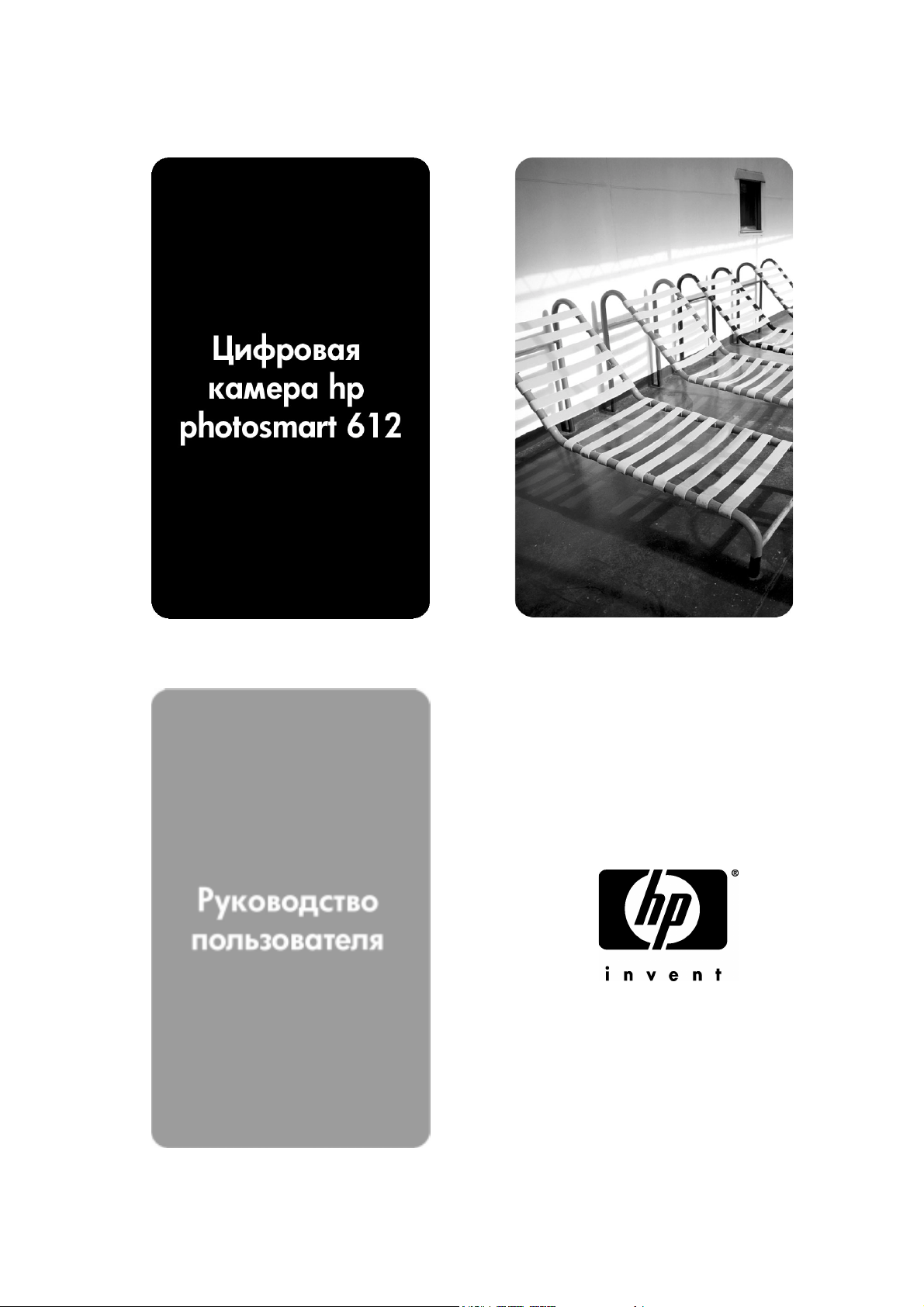
Page 2
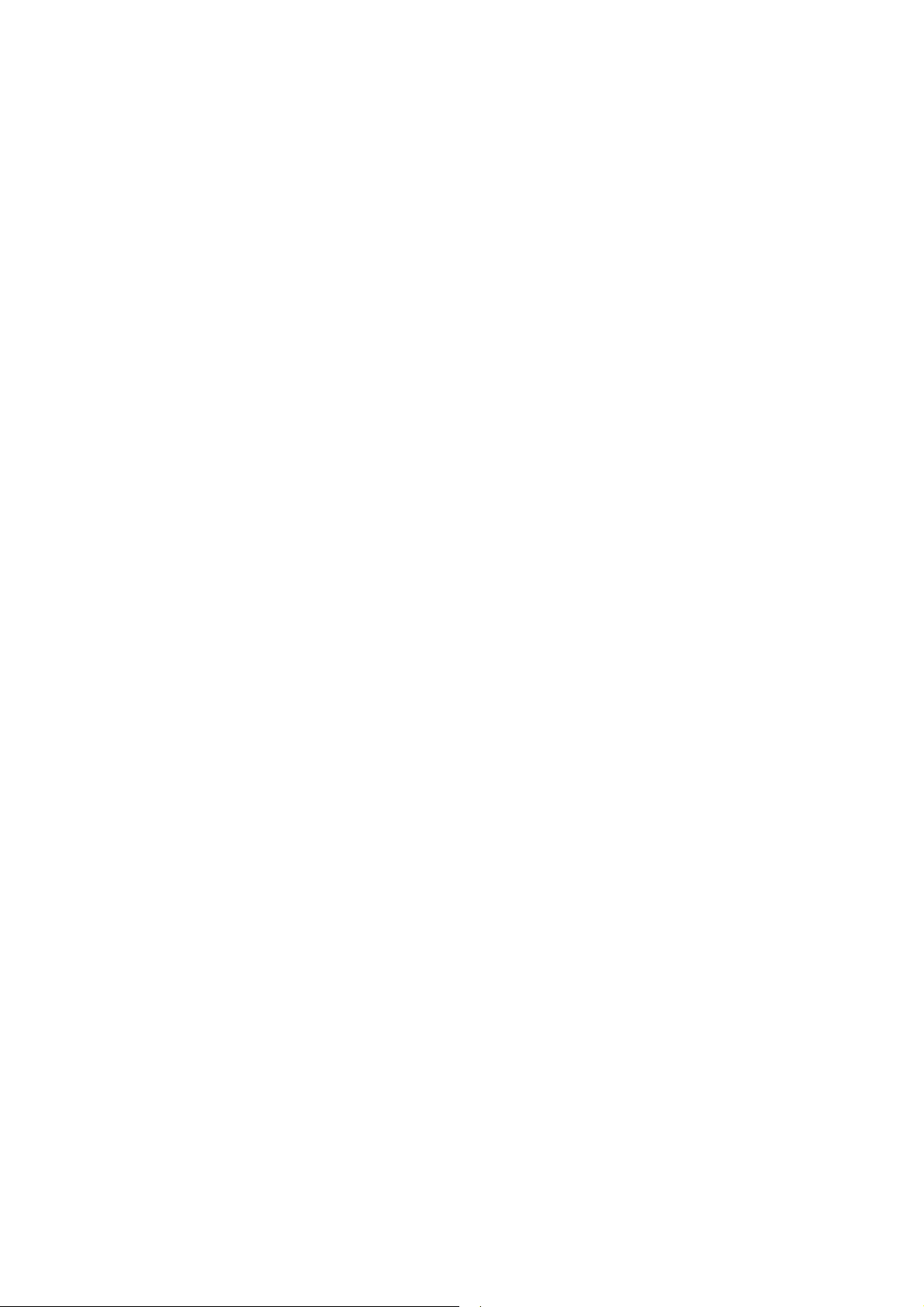
Цифровая камера hp photosmart 612
Руководство пользователя
Page 3
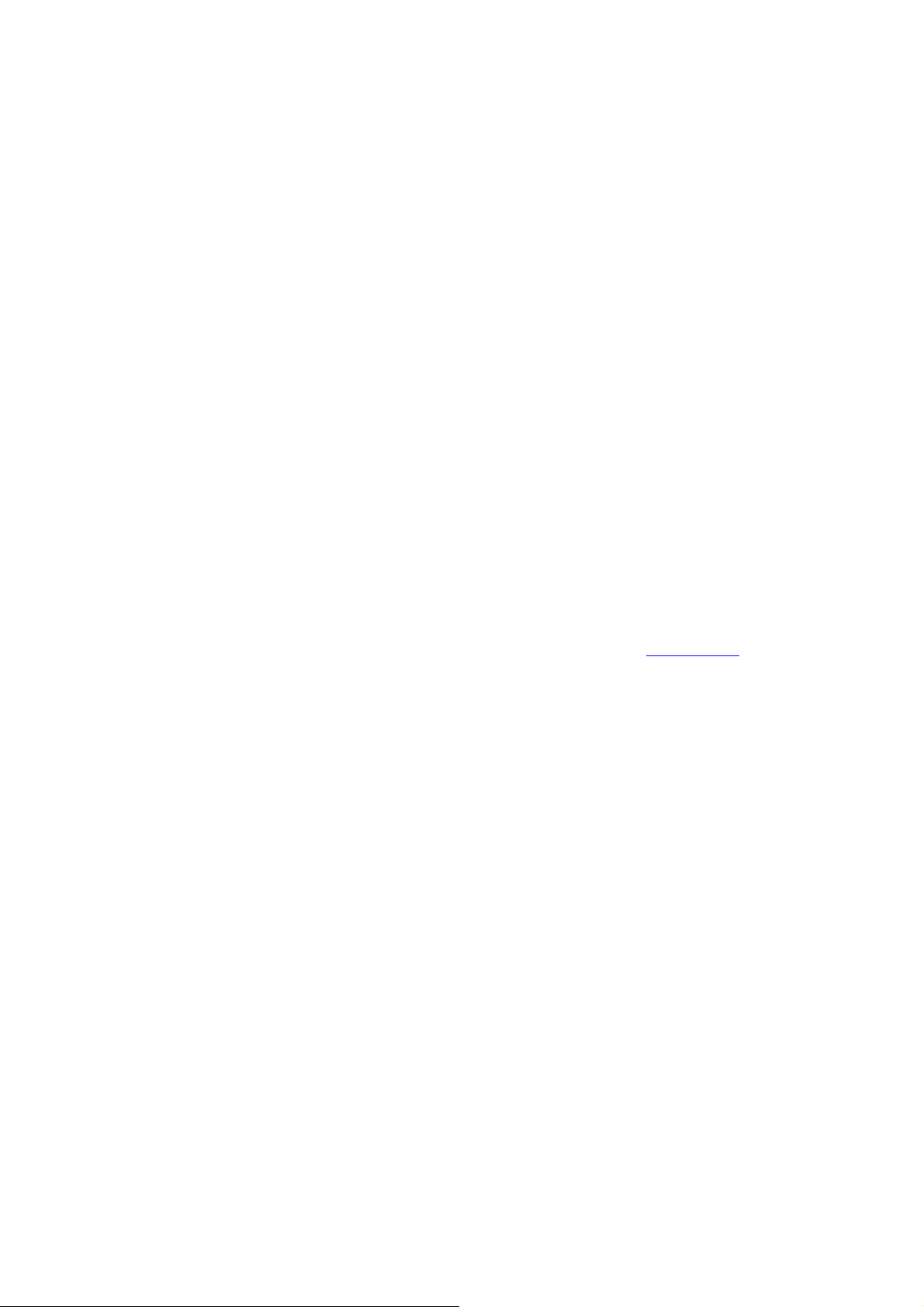
Информация о торговых марках и авторских правах
© Copyright 2001. Компания Hewlett-Packard.
Все права сохраняются за правообладателями. Никакая часть настоящего документа не может быть
cкопирована, воспроизведена каким-либо иным образом или переведена на любой другой язык без
предварительного письменного согласия, полученного от компании HP.
Информация, содержащаяся в данном документе, может быть изменена HP без предварительного
уведомления. Компания Hewlett-Packard не несет никакой ответственности за ошибки в настоящем
документе, а также за возможный вред, связанный с предоставлением или использованием данного
материала.
Microsoft® и Windows®, и WindowsNT® являются зарегистрированными товарными знаками корпорации
Microsoft.
Pentium® является зарегистрированным товарным знаком корпорации Intel.
Экологическая безопасность
Данный продукт содержит вещества, с которыми нужно обращаться особым образом по
окончании пользования продуктом:
−
ртуть, входящая во флуоресцентную лампу в жидкокристаллическом дисплее
−
свинец в составе припоя;
−
щелочно-марганцевый диоксид цинка или дисульфид лития в составе аккумуляторов типа
АА, прилагающихся к камере.
Уничтожение этих материалов должно находиться под контролем из соображений
экологической безопасности. Для уничтожения или переработки данных веществ, пожалуйста,
свяжитесь с администрацией вашего региона или с экологической организацией
производителей электроники — Electronic Industries Alliance (EIA) (www.eiae.org
).
Page 4
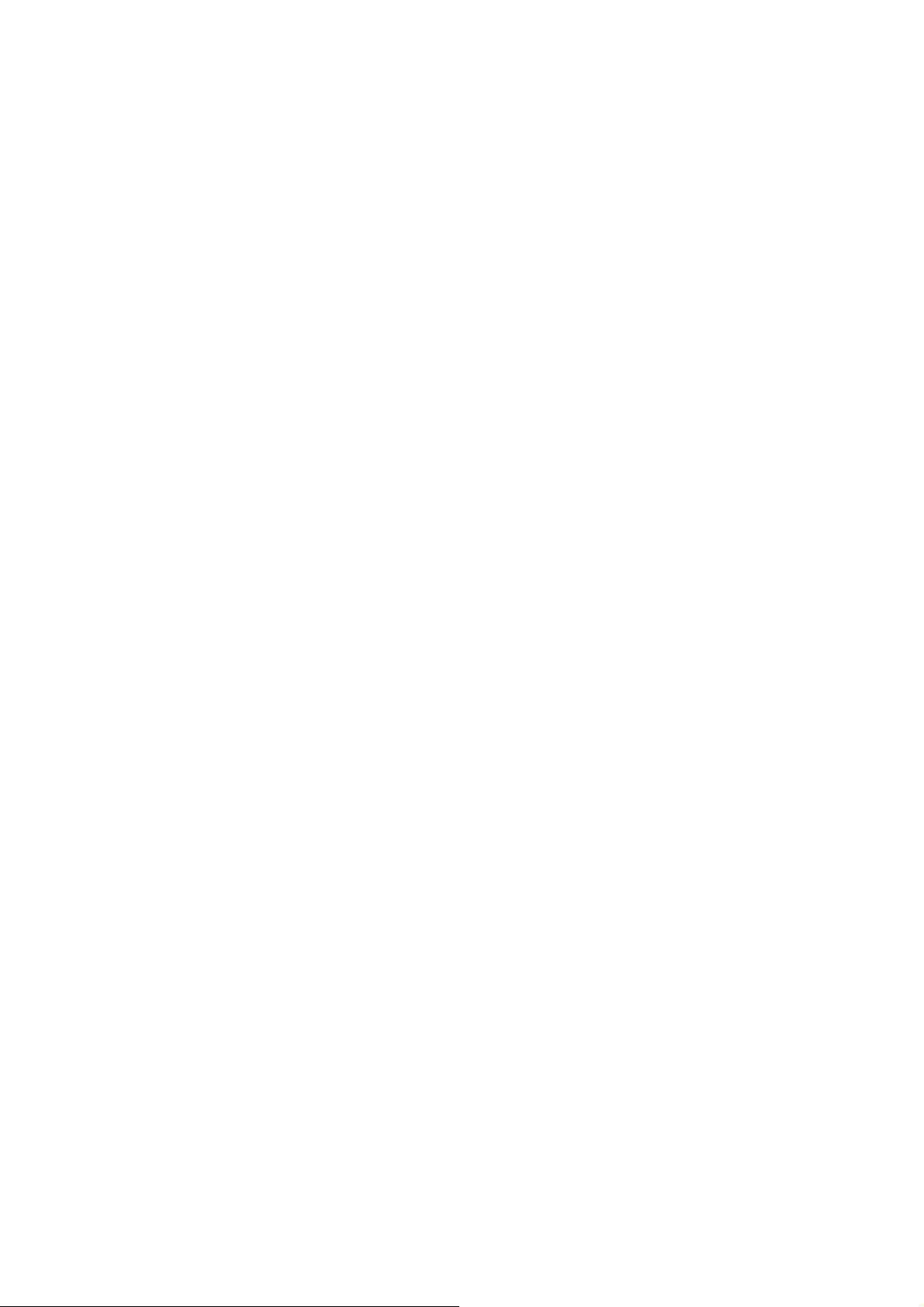
Содержание
Глава 1. Общая характеристика
Составные части камеры...................................................................... 7
Подготовка к работе............................................................................... 8
Шаг 1: присоединение наручного ремешка......................................................... 8
Шаг 2:установка батареек ...................................................................................... 9
Шаг 3: выбор языка камеры .................................................................................. 9
Шаг 4: установка даты и времени......................................................................... 9
Использование диска управления ...................................................... 9
Хранение изображений на карте памяти CF..................................... 10
Глава 2. Съемка
Съемка.................................................................................................... 11
Просмотр снимков................................................................................ 11
Использование автофокуса и автоматического определения
выдержки ............................................................................................... 12
Использование фиксации фокуса ...................................................................... 12
Использование оптического и цифрового увеличения................. 12
Использование автоспуска................................................................. 13
Глава 3. Работа с отснятым материалом
Просмотр снимков................................................................................ 14
Создание файла очереди печати....................................................... 15
Удаление снимков ................................................................................ 16
Просмотр снимков в миниатюре ....................................................... 16
Увеличение снимков............................................................................ 17
4
Цифровая камера hp photosmart 612. Руководство пользователя
Page 5
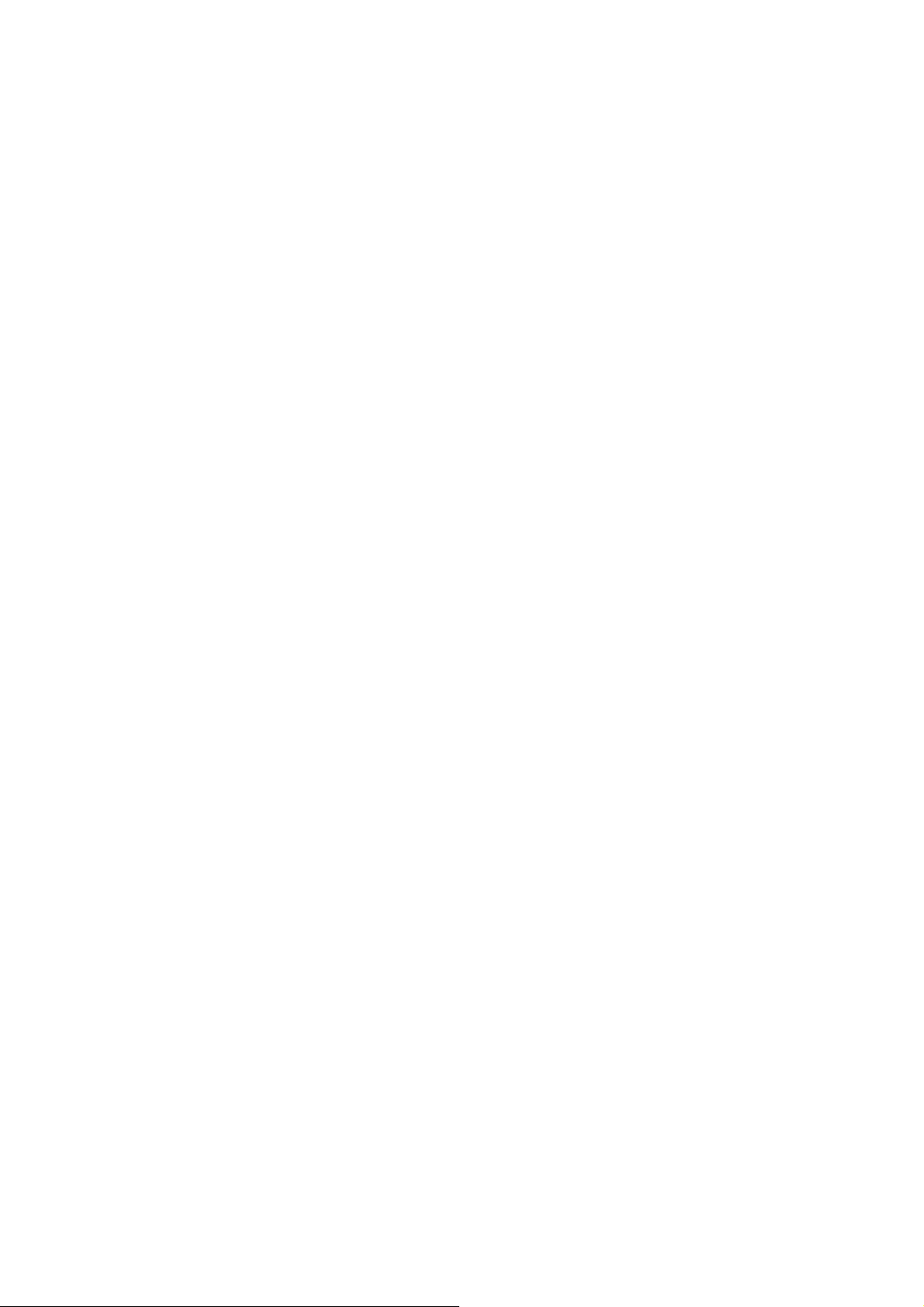
Глава 4.
Работа с отснятым материалом
Использование вспышки .................................................................... 18
Изменение качества изображения..................................................... 19
Изменение даты и времени ................................................................ 20
Изменение языка камеры.................................................................... 20
Установка приветствия ....................................................................... 21
Глава 5.
Работа с отснятым материалом
Использование компьютера с ОС Windows..................................... 22
Системные требования ........................................................................................ 22
Установка ПО на компьютер ............................................................................... 23
Подключение камеры к компьютеру ................................................................. 23
Загрузка снимков в компьютер .......................................................................... 23
Использование камеры с компьютером под управлением Windows NT 4.024
Использование камеры с компьютером Macintosh........................ 25
Системные требования ........................................................................................ 25
Изменение настроек режима подключения ПК ................................................ 25
Установка ПО для компьютера Macintosh ........................................................ 25
Подключение камеры к компьютеру Macintosh............................................... 26
Загрузка снимков в компьютер Macintosh........................................................ 26
Советы по загрузке снимков в компьютер Macintosh .................................... 27
Загрузка снимков без помощи ПО камеры....................................... 27
Использование устройства для чтения карт памяти ..................... 28
Печать снимков на принтере, оснащенном устройством для чтения
карт памяти............................................................................................ 28
Глава 6.
Хранение снимков в памяти
Определение количества оставшихся снимков.............................. 29
Использование карты памяти CF ...................................................... 30
Установка карты памяти CompactFlash............................................................. 30
Проверка состояния карты памяти CF .............................................................. 31
Использование внутренней памяти и карты памяти CF............... 32
Форматирование памяти..................................................................... 32
Цифровая камера hp photosmart 612. Руководство пользователя
5
Page 6
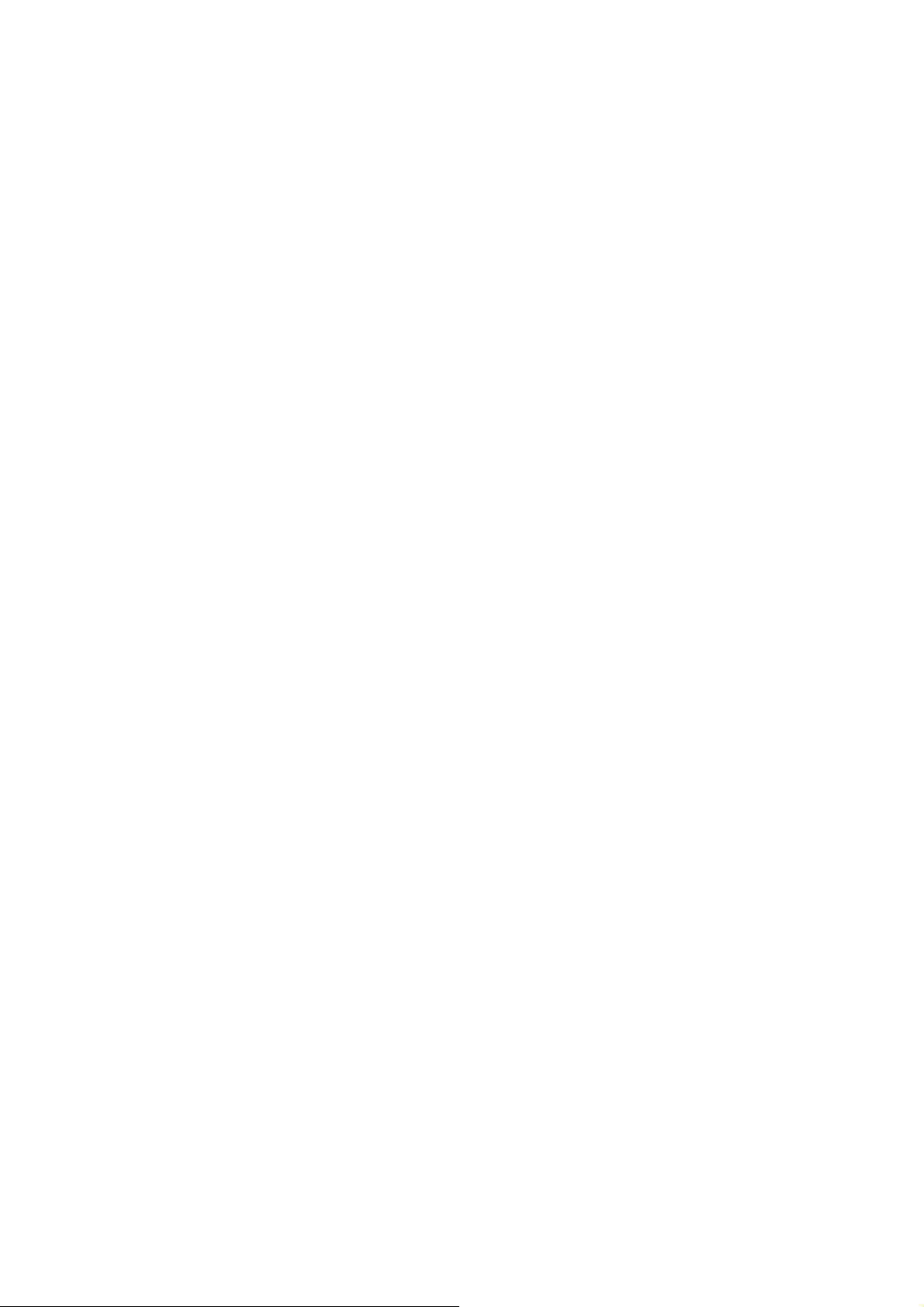
Глава 7.
Техническое обслуживание камеры
Питание камеры.................................................................................... 34
Определение необходимости замены батареек .............................................. 34
Замена батареек..................................................................................................... 35
Использование сетевого адаптера..................................................................... 35
Уход за камерой и комплектующими ................................................ 36
Камера...................................................................................................................... 36
Карты памяти.......................................................................................................... 36
Меры предосторожности .................................................................... 36
Глава 8.
Устранение неисправностей
Проблемы и решения........................................................................... 37
Сообщения об ошибках ........................................................................................ 39
Получение помощи............................................................................... 40
Посещение Web-узлов HP .................................................................................... 40
Посещение аналогичных Web-узлов .................................................................. 40
Связь со службой поддержки HP........................................................................ 40
Получение поддержки в США.............................................................................. 41
Получение поддержки в других странах ........................................................... 41
Положение об ограниченной гарантии Hewlett Packard ................ 43
Приложение А
Символы на индикаторе состояния .................................................. 44
Индикаторы камеры............................................................................. 46
Технические характеристики.............................................................. 47
6
Цифровая камера hp photosmart 612. Руководство пользователя
Page 7
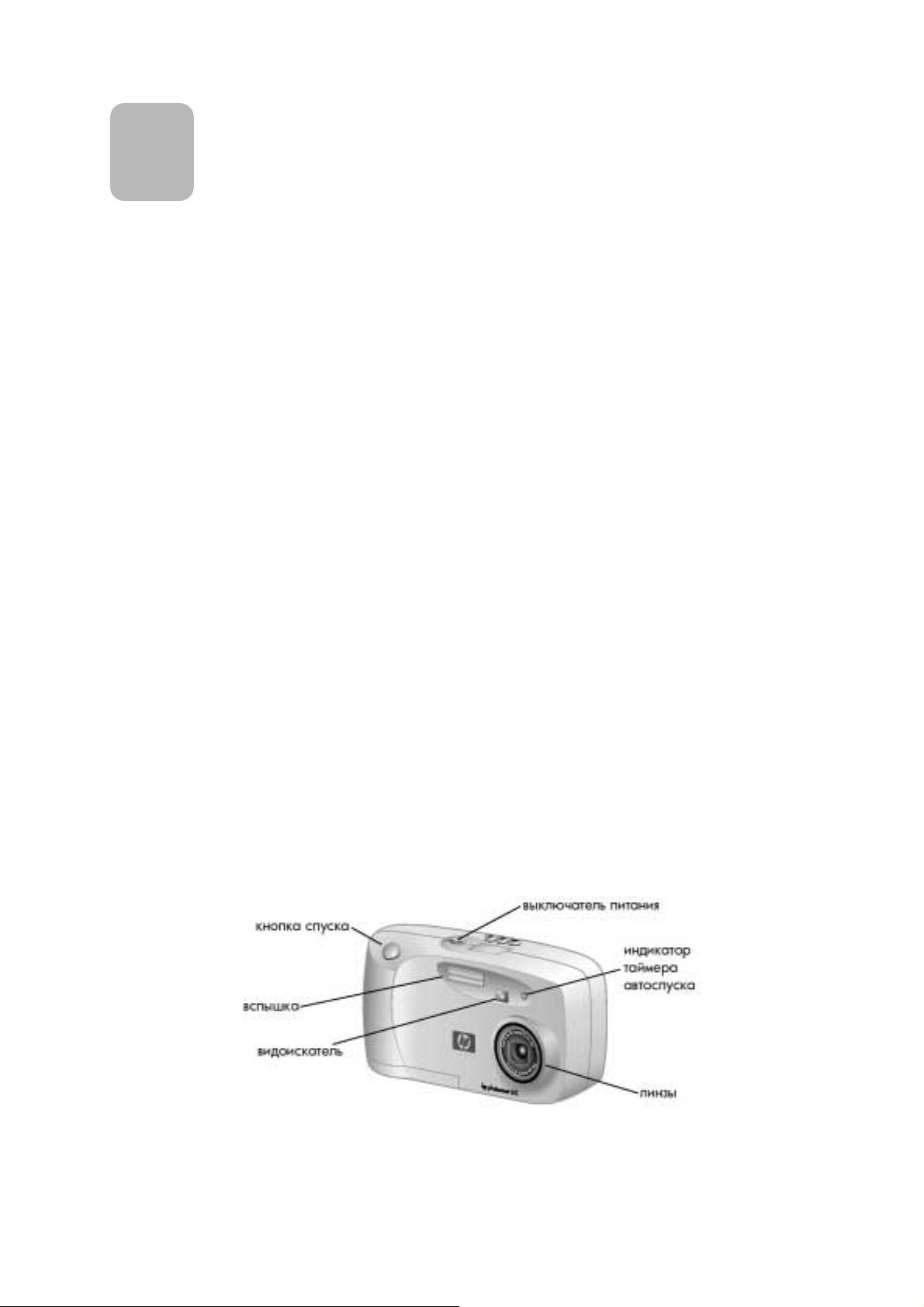
Общая характеристика
1
Цифровая фотокамера HP photosmart 612 позволяет получать высококачественные снимки,
которые вы сможете отправить вашим родственникам и друзьям по электронной почте или
разместить в Интернете. Камера поставляется с ПО для обработки, хранения и печати ваших
снимков. Камера имеет следующие характеристики:
−
разрешение 2.3 млн. пикселов;
−
простота использования — «наведи и снимай»;
−
автоматическая выдержка;
−
автоматический фокус;
−
автоматическая вспышка с уменьшением эффекта «красных глаз» ;
−
разъем шины USB для подключения к компьютеру;
−
2-кратное цифровое увеличение;
−
2-кратное оптическое увеличение;
−
цветной дисплей для предварительного и повторного просмотра снимков;
−
8 Мб внутренней памяти для хранения изображений в камере;
−
разъем для карты памяти CompactFlash (CF) (карта не прилагается);
−
автоспуск;
−
аккумуляторы.
Составные части камеры
На следующих рисунках показаны основные элементы камеры.
Цифровая камера hp photosmart 612. Руководство пользователя
7
Page 8
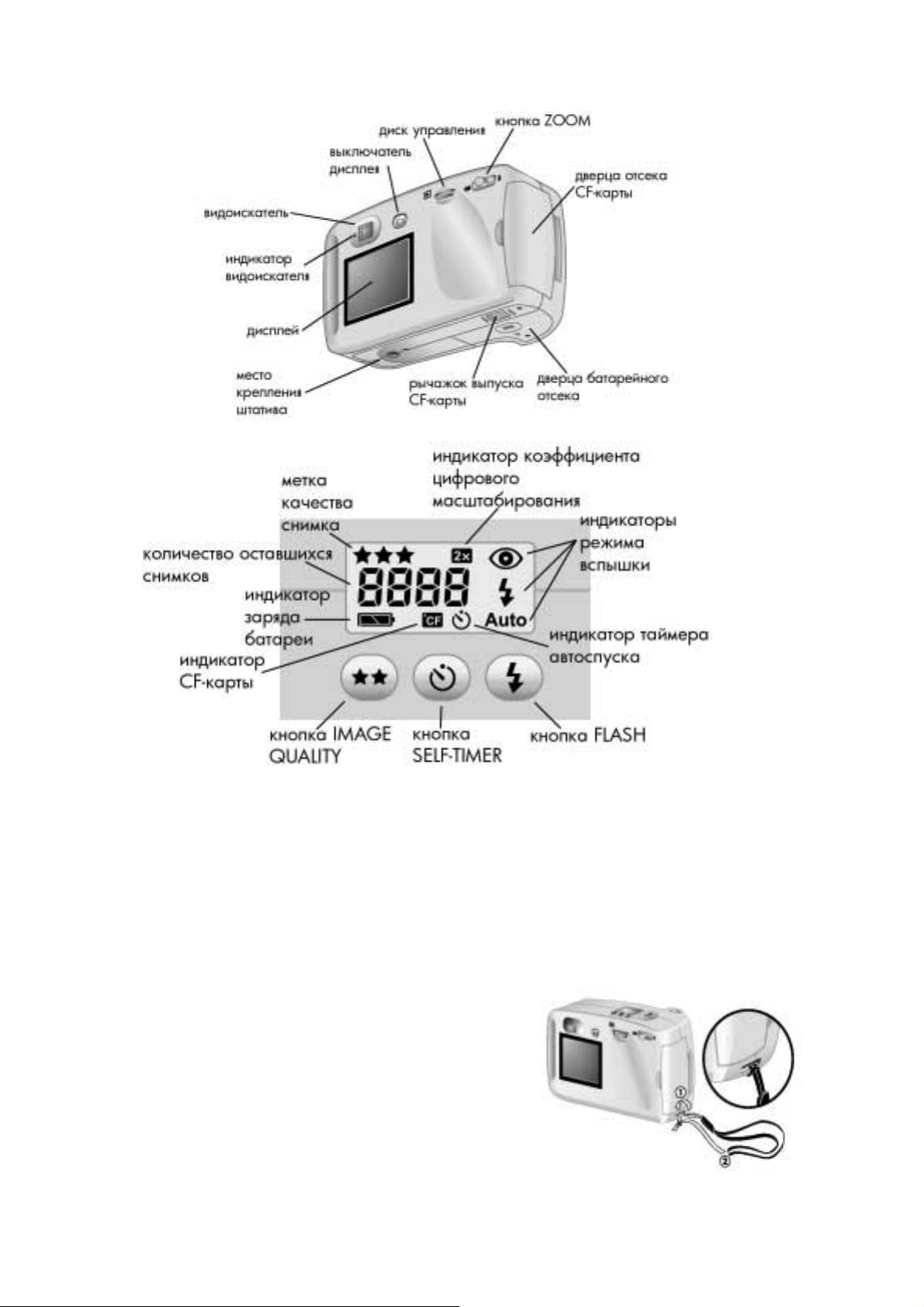
Подготовка к работе
Подготовка камеры к работе очень проста и состоит из следующих шагов.
Шаг 1: присоединение наручного
ремешка
1. Проденьте короткую петлю ремешка через кольцо
для его крепления, находящееся под крышкой
отделения для CF-памяти. При этом может
потребоваться заостренный предмет типа
канцелярской скрепки.
2. Протяните остальной ремешок через эту петлю и
затяните узел.
8
Цифровая камера hp photosmart 612. Руководство пользователя
Page 9
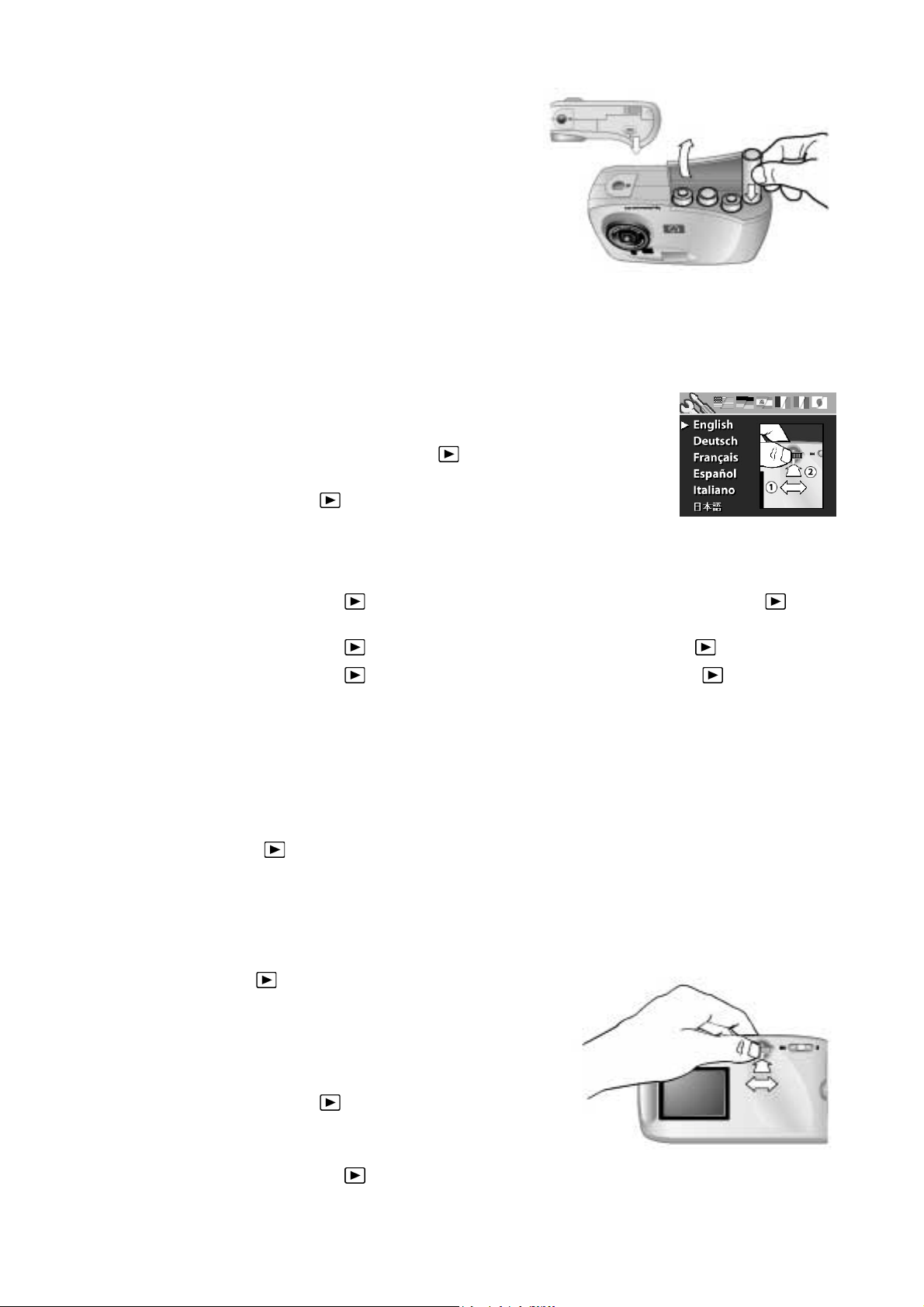
Шаг 2:установка батареек
1. Найдите крышку отделения для батареек
нижней части камеры. Сдвиньте ее и
откройте.
2. Вставьте батарейки согласно маркировке
внутри этого отделения.
Шаг 3: выбор языка камеры
1. Сдвиньте
2. Поворачивайте
нужного вам языка не появится на дисплее.
3. Нажмите на диск
переключатель питания
диск управления
для выбора этого языка.
(
для включения камеры.
) до тех пор, пока название
Шаг 4: установка даты и времени
1. Поворачивайте диск для перехода к формату даты, затем нажмите на диск для
изменения формата.
2. Поворачивайте диск
3. Поворачивайте диск
подтверждения установки.
4. Аналогично установите оставшиеся значения.
5. Выберите
Exit
. Дисплей автоматически выключится.
для перехода к дате, затем нажмите на диск .
для изменения числа, затем нажмите на диск для
Использование диска управления
Используйте диск для:
•
последовательного просмотра отснятых изображений;
•
выбора пунктов меню камеры, позволяющих вам манипулировать изображениями и
корректировать настройки камеры.
Работа с диском
можете нажимать на него или поворачивать его влево
или вправо.
Чтобы просмотреть изображения:
1. Нажмите на диск
снимков на дисплее, находящемся на обратной
стороне камеры.
2. Поворачивайте диск
Цифровая камера hp photosmart 612. Руководство пользователя
производится двумя способами: вы
для запуска просмотра
для последовательного просмотра снимков.
9
Page 10
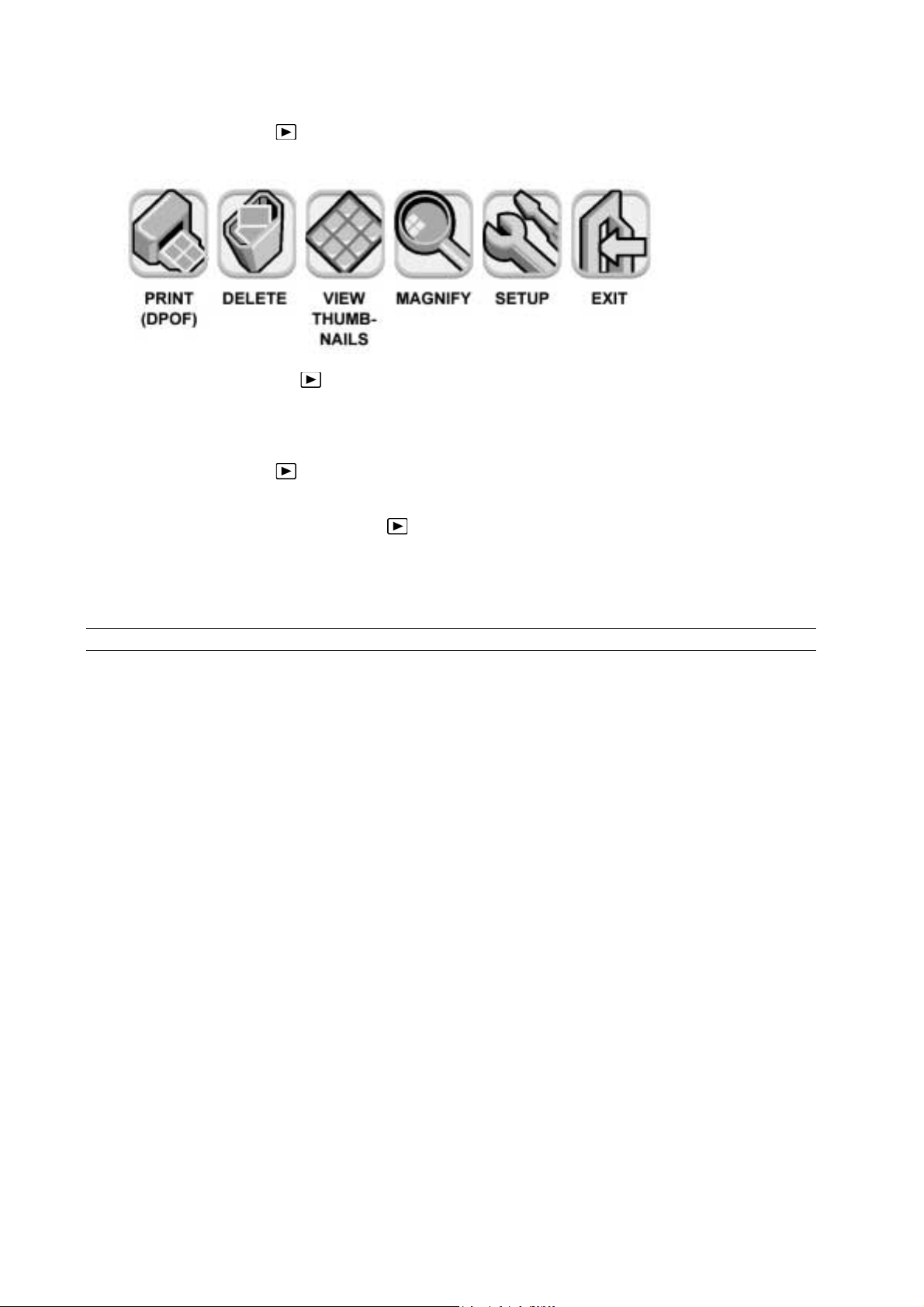
Чтобы перемещаться по меню:
1. Нажмите на диск
дисплея.
2. Поворачивайте диск
представляет определенное действие или меню. Граница и фон выбранного значка
становятся желтыми, а в строке состояния, находящейся в нижней части дисплея,
появляется текстовое описание.
3. Нажмите на диск
представленное значком.
4. Поворачивая и нажимая на диск
выбирать необходимые параметры.
Далее в этом руководстве представлены более подробные инструкции по использованию
меню камеры.
. Появится главное меню в виде ряда значков в верхней части
вправо для выбора желаемого пункта меню. Каждый значок
, для того чтобы открыть меню или произвести действие,
, вы можете манипулировать изображениями или
Примечание.
Чтобы выйти из меню без сохранения изменений, выберите
Exit
.
Хранение изображений на карте памяти CF
Цифровая камера поставляется с 8 Мб внутренней памяти для хранения изображений в камере.
Однако вы можете устанавливать в специальный разъем дополнительную карту памяти CF. Эта
карта позволит расширить память камеры и сделать больше снимков. После копирования снимков
в память компьютера вы можете повторно использовать карту.
Вы можете просматривать и сохранять изображения с карты памяти CF на компьютере,
оснащенном устройством чтения таких карт, и напрямую печатать их на принтере, оснащенном
разъемом для карты памяти CF.
10
Цифровая камера hp photosmart 612. Руководство пользователя
Page 11
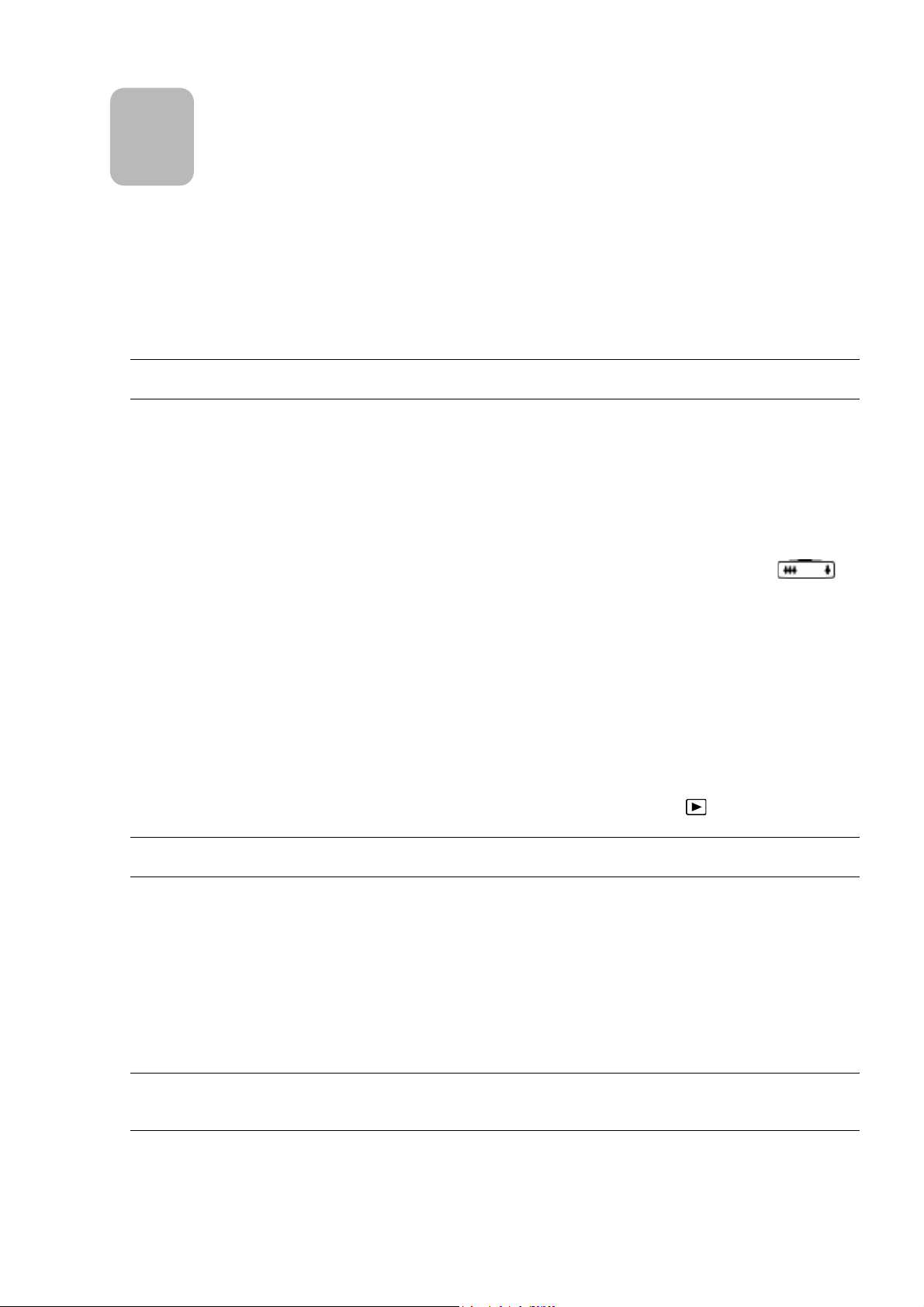
2
Здесь описывается процесс съемки при помощи цифровой камеры и даются советы, которые
помогут вам получить великолепные снимки. После изучения данного процесса вы сможете
использовать более сложные функции камеры, описанные в следующих разделах.
Примечание.
Съемка
Когда камера включена, вы можете снимать в любой момент, даже если
дисплей выключен или на нем выведено меню.
Съемка
1. Включите камеру.
2. «Поймайте» предмет снимка в видоискатель.
3. Скорректируйте масштаб, нажимая на правую или левую сторону кнопки
и расположите предмет снимка по своему желанию. Наполовину нажмите и удерживайте
кнопку спуска, чтобы камера настроила фокус и выдержку.
ZOOM (
),
4. Когда слева от видоискателя будет постоянно гореть зеленая лампочка, нажмите спуск до
конца.
5. Дисплей, расположенный на задней стороне камеры, автоматически включится, и в
течение короткого времени на нем будет отображаться сделанный снимок.
Для экономии батарей дисплей автоматически выключается после сохранения снимка в
памяти.
Чтобы просмотреть все сделанные снимки, нажмите на диск управления
Совет.
Будьте внимательны при съемке и не загораживайте линзы и вспышку
пальцами.
.
Просмотр снимков
Вместо того чтобы устанавливать границы снимка с помощью видоискателя, вы можете
использовать возможность предварительного просмотра снимка на дисплее. Будет сохранен тот
вариант снимка, который отображен на дисплее, в то время как видоискатель несколько менее
точен. Используйте предварительный просмотр на дисплее, когда необходима точная установка
границы снимка, особенно при съемке крупным планом.
Примечание.
Дисплей потребляет очень много энергии. Для экономии батарей камера
автоматически отключает его по истечении 60 сек, если не была нажата ни
одна кнопка.
Цифровая камера hp photosmart 612. Руководство пользователя
11
Page 12
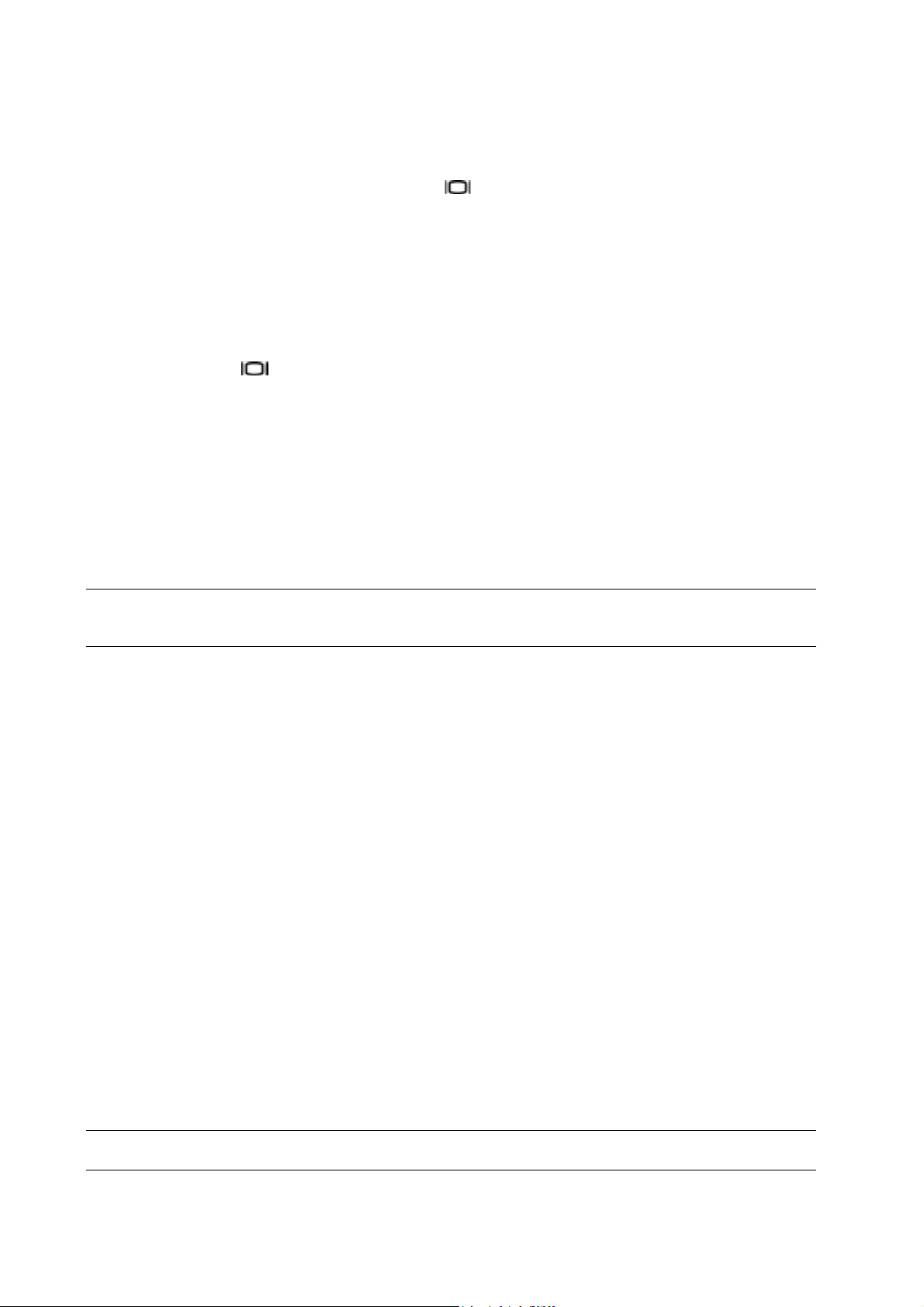
Для предварительного просмотра снимков:
1. Включите камеру.
2. Нажмите кнопку
3. Установите границы снимка по дисплею, наведя объектив камеры на нужный объект.
4. Наполовину нажмите и удерживайте кнопку спуска, чтобы камера настроила фокус и
выдержку.
5. Когда слева от видоискателя будет постоянно гореть зеленая лампочка, нажмите спуск до
конца.
Нажмите кнопку
Image Display ON/OFF
, чтобы выключить дисплей.
(
) для включения дисплея.
Использование автофокуса и автоматическог о
определения выдержки
Данная камера устанавливает фокус и выдержку автоматически, исходя из условий освещения.
Однако вы получите более качественные снимки, особенно при фотографировании движущегося
объекта, если установите фокус и выдержку заранее. Для этого наполовину нажмите кнопку
спуска, а затем в нужный момент нажмите ее до конца.
Примечание.
Если камера не может навести фокус или выдержка будет больше 1/30 сек,
слева от видоискателя появится мигающая зеленая лампочка. Вы можете
сделать снимок, но результат, возможно, окажется не очень хорошим.
Использование фиксации фокуса
Автоматический фокус наводится на объект в середине кадра, при этом требуется, чтобы в
выбранной области был хороший контраст. Если вы не хотите, чтобы нужный объект располагался
в центре кадра, или если он недостаточно контрастен, используйте фиксацию фокуса.
1. Наведите камеру на объект, находящийся на таком же расстоянии от вас, что и объект
съемки.
2. Наполовину нажмите кнопку спуска для фиксации фокуса. Подождите, пока слева от
видоискателя не будет постоянно гореть зеленая лампочка.
3. Не отпуская кнопку спуска, наведите камеру на нужный объект.
4. Нажмите спуск до конца, чтобы сделать снимок.
Использование оптического и цифрового
увеличения
Система оптического и цифрового увеличения камеры позволяет зрительно приближать объекты.
Примечание.
Цифровое увеличение влияет на качество снимка. Чем больше увеличение,
тем хуже качество.
12
Цифровая камера hp photosmart 612. Руководство пользователя
Page 13
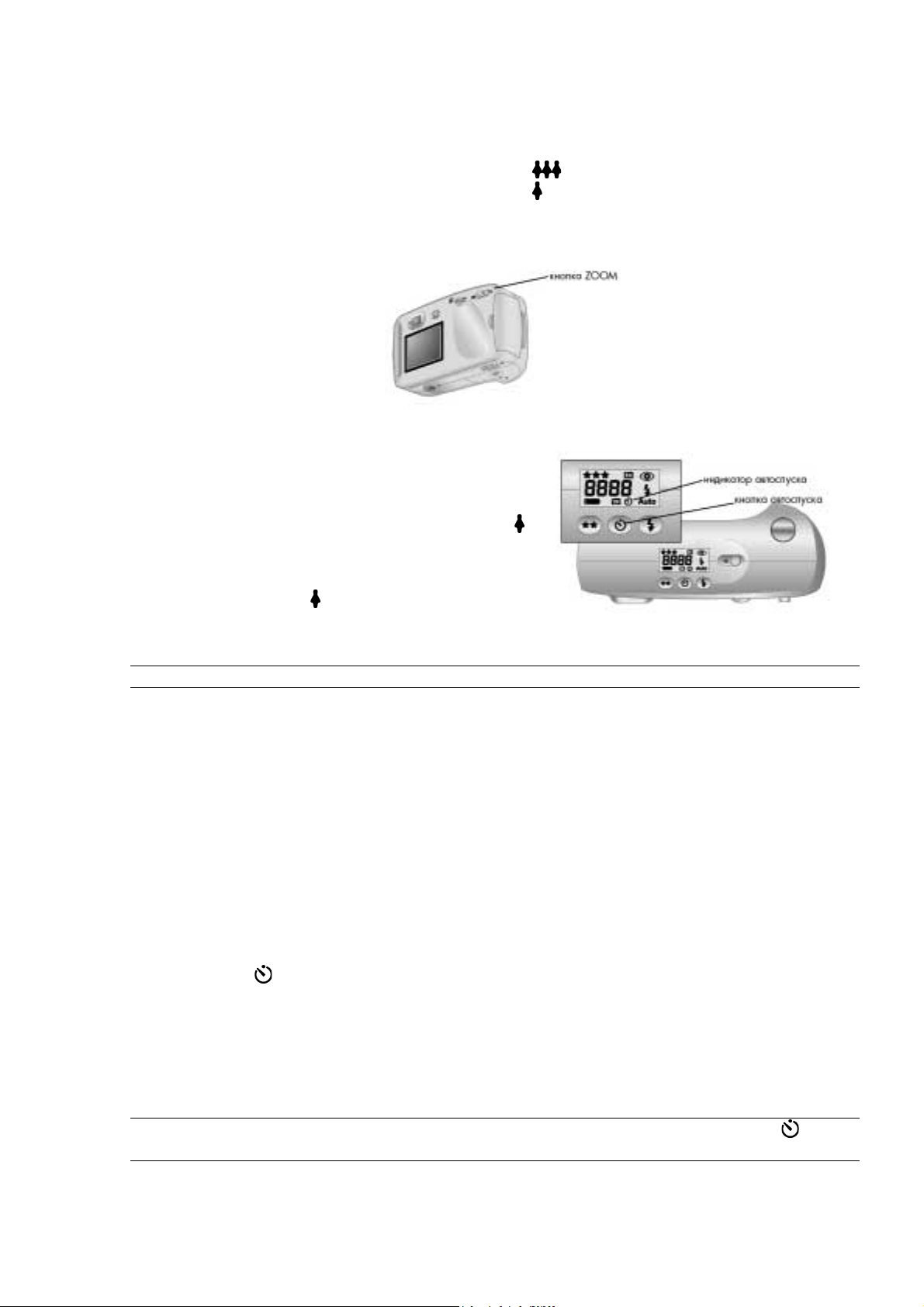
Использование оптического увеличения
1. Включите камеру и «поймайте» объект в видоискатель.
2. Нажмите на кнопку
Нажмите на кнопку
При достижении максимального увеличения или уменьшения движение линз останавливается,
даже если вы удерживаете кнопку увеличения.
ZOOM
в сторону значка (
ZOOM
в сторону значка (
) для уменьшения изображения.
) для увеличения изображения.
Для использования цифрового увеличения:
1. Включите камеру и перейдите в режим Preview
(предварительный просмотр).
2. Нажмите на кнопку
и удерживайте ее.
3. Отпустите кнопку и еще раз нажмите ее в
сторону значка (
увеличения. Дисплей автоматически включится
и в строке состояния появится надпись
ZOOM
в сторону значка (
) для включения цифрового
2X DIGITAL ZOOM
)
.
Примечание.
Цифровое увеличение работает только в режиме Preview.
Использование авт оспуска
Автоспуск позволяет снимать самого себя, одного или с группой. После включения таймера
автоспуска и нажатия кнопки спуска камера выдерживает паузу в 10 сек перед
фотографированием.
Для использования автоспуска:
1. Закрепите камеру на треножнике или устойчивой опоре на нужном расстоянии от объекта
съемки и на нужной высоте.
2. Включите камеру, наведите ее на объект, затем нажмите кнопку включения таймера
автоспуска
3. Нажмите кнопку спуска до конца, затем отпустите ее.
На передней панели камеры в течение 10 сек начнет мигать красный индикатор таймера
(частота мигания будет увеличиваться). По истечении 10 сек камера делает снимок и таймер
автоматически отключается.
( ). На индикаторе состояния должен появиться символ автоспуска.
Примечание.
Цифровая камера hp photosmart 612. Руководство пользователя
Для отмены режима автоспуска до момента съемки нажмите кнопку
еще раз.
13
Page 14
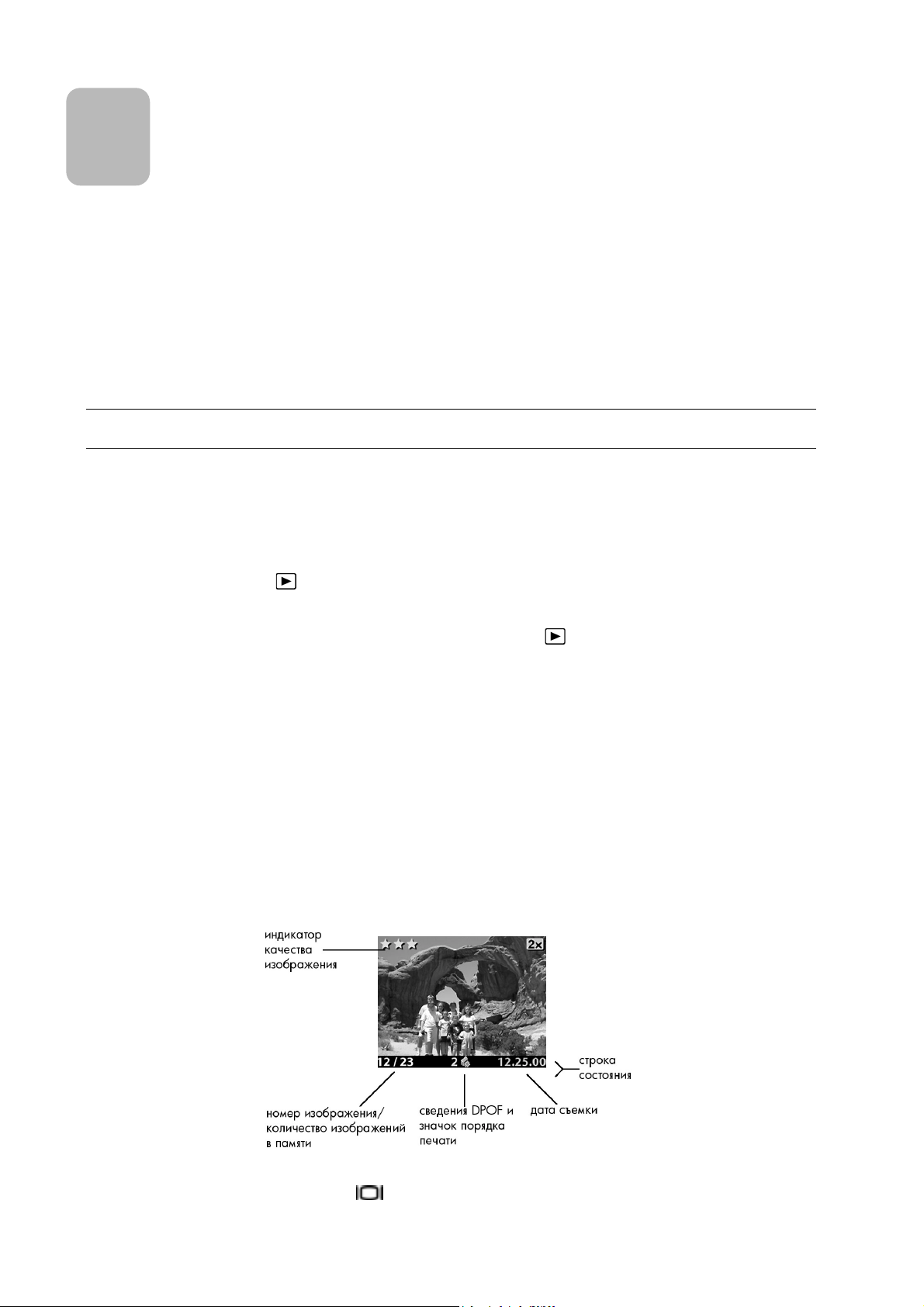
3
Работа с отснятым
материалом
После того как вы сделали несколько снимков, их можно просмотреть на дисплее камеры. Вы
можете увеличивать снимки, удалять их, а также формировать файл очереди печати для
последующей распечатки снимков.
Совет.
Для экономии батарей при просмотре снимков подключите камеру к сети
через адаптер (может приобретаться отдельно).
Просмотр снимков
1. Включите камеру.
2. Нажмите на диск
последним.
3. Меняйте просматриваемые снимки, поворачивая диск
Каждый раз при смене кадра в левом верхнем углу появляется индикатор качества изображения,
представленный одной, двумя или тремя звездочками. Через две секунды индикатор исчезает.
Если снимок был сделан с помощью цифрового увеличения, в правом верхнем углу появляется
значок 2X.
Строка состояния, находящая внизу дисплея, отображает следующую информацию о данном
снимке:
−
номер снимка и количество снимков в памяти и на CF-карте;
−
состояние очереди печати и количество копий (только если данный снимок помечен для
очереди печати);
. На дисплее появится снимок, который сделан или просмотрен
.
−
дату и время съемки.
Закончив просмотр снимков, обязательно выключите дисплей для экономии батареек. Для этого
нажмите кнопку включения дисплея (
14
) или выключите камеру.
Цифровая камера hp photosmart 612. Руководство пользователя
Page 15
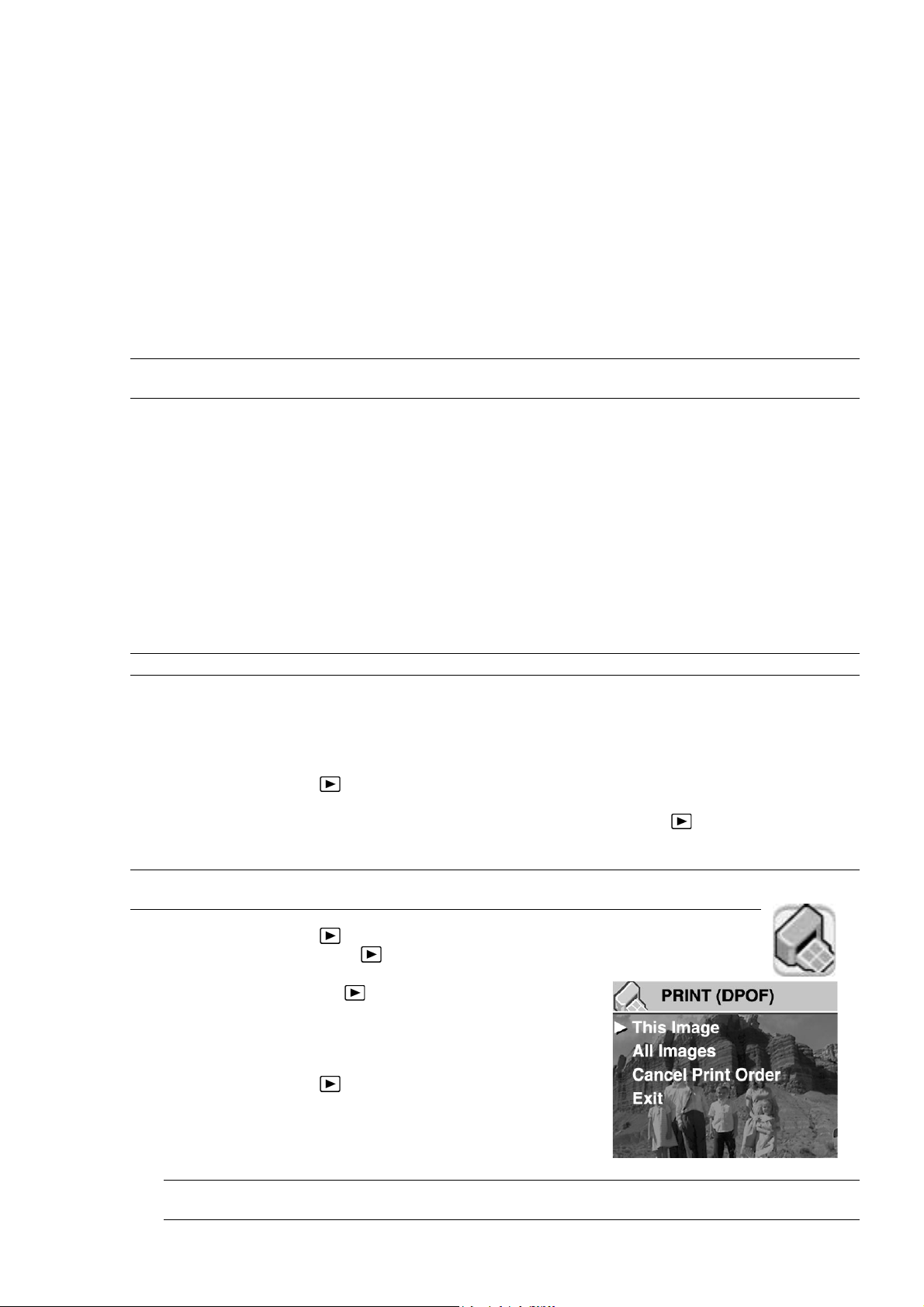
Создание файла очереди печати
При помощи данной камеры можно отобрать снимки для печати на принтере. Например, если вы
просматриваете снимки с родственниками и друзьями, вы можете выбрать понравившиеся им
снимки и потом напечатать их.
Файл очереди печати позволяет:
−
выбрать один, несколько или все снимки, сохраненные в камере.
−
задать число печатаемых копий для каждого или всех снимков.
Чтобы добавить снимок в файл очереди печати, выберите количество копий, которое вы хотите
напечатать.
Примечание.
Очередь печати записывается в файл цифрового формата очереди печати (Digital Print Order
Format, DPOF). Этот файл хранится в памяти вместе со снимками.
Печать снимков может осуществляться двумя способами:
−
При копировании снимков из камеры в компьютер копируется также и файл очереди печати.
Для того чтобы компьютер мог прочитать файл очереди печати и распечатать указанные
снимки, вам необходимо настроить ПО, поставляемое с камерой. Более подробную
информацию вы можете найти в справке по ПО.
−
Если снимки хранятся на карте CF-памяти, можно вставить карту непосредственно в принтер,
совместимый с DPOF. Такой принтер сам считывает очередь печати и печатает указанные
снимки.
Примечание.
Для создания или изменения очереди печати:
1. Включите камеру.
2. Нажмите на диск
При просмотре снимков отобранные для печати снимки обозначаются
значком принтера в левой части панели состояния.
Компьютеры Macintosh не распознают очередь печати DPOF.
для начала просмотра снимков.
3. Если вы хотите получить копии одного снимка, при помощи диска
снимок, который вы хотите внести в очередь печати или удалить из нее.
Примечание.
4. Нажмите на диск для открытия главного меню, затем откройте меню
(DPOF)
5. Поворачивайте диск
если вы хотите распечатать текущий снимок. Выберите
All Images
памяти.
6. Нажмите на диск
7. Выберите количество копий для выбранного снимка.
Примечание.
Цифровая камера hp photosmart 612. Руководство пользователя
Если вы хотите получить копии всех снимков, не имеет значения, какой
снимок отображается в данный момент на дисплее.
, нажав на диск
, если хотите распечатать все снимки из
Чтобы удалить снимок из очереди печати, установите количество копий
для данного снимка равным нулю.
.
, чтобы выбрать
.
This Image
,
выведите на дисплей
Print
15
Page 16

Удаление снимков
Можно удалить один или все снимки из памяти. Восстановить снимки после удаления нельзя.
Примечание.
Для удаления снимков:
1. Включите камеру.
2. Нажмите на диск
3. Если вы удаляете один снимок, перейдите к нему, поворачивая диск
Примечание.
4. Нажмите на диск для открытия главного меню.
5. Поворачивая диск
открытия меню
6. Поворачивая диск
удаления текущего снимка или
удаления всех снимков.
7. Нажмите на диск
всех снимков.
Если в камере установлена CF-карта, снимки удаляются только с карты.
, чтобы начать просмотр снимков.
Если вы удаляете все снимки, не важно, какой из них отображается в данный
момент на дисплее.
, перейдите к значку
Delete
.
, выберите
для удаления одного или
This Image
All Images
Delete
для
для
и нажмите на диск для
.
8. Если вы выбрали удаление всех снимков, камера
попросит подтвердить выбор. Чтобы сделать это,
повернув диск
на диск
Примечание.
, выберите
.
В меню
Memory
установлена.
Delete
)
или форматирование CF-карты
Yes
, затем нажмите
вы также можете выбрать форматирование памяти
Просмотр снимков в миниатюре
На дисплей можно вывести до девяти снимков одновременно.
Для просмотра миниатюр:
1. Включите камеру.
2. Дважды нажмите на диск
главного меню.
3. При помощи диска
View Thumbnails
перейдите на значок
и нажмите на диск
для открытия
.
(
Format CF Card
)
, если она
(
Format
16
На дисплей может быть выведено до
девяти снимков одновременно (в
зависимости от числа снимков в памяти).
Желтая рамка выделяет текущий снимок.
Цифровая камера hp photosmart 612. Руководство пользователя
Page 17

4. Поворачивайте диск для перехода к следующему снимку.
5. Для отображения какого-либо снимка в нормальном масштабе, наведите на него желтую
рамку и нажмите на диск
.
Увеличение снимков
При просмотре снимка можно увеличивать его фрагменты в два или в четыре раза. Это удобно,
если вы хотите рассмотреть детали снимка — например, не закрыл ли глаза кто-то из
фотографируемых людей во время съемки.
Примечание.
Для увеличения снимков:
1. Включите камеру.
2. Нажмите на диск
3. Поворачивая диск
4. Нажмите на диск
Поворачивая диск
для увеличения снимка.
Камера увеличивает центр снимка в три раза. Поворачивайте диск
перемещения снимка влево или вправо.
5. Нажмите на диск
6. Чтобы перемещать снимок вверх и вниз, перейдите с
помощью диска
нажмите на диск
Увеличение снимка на дисплее не изменяет информации, записанной в
памяти.
для начала просмотра снимков.
, перейдите к снимку, который вы хотите увеличить.
для открытия главного меню.
, перейдите к значку
для открытия меню
к значку с двумя стрелками и
.
Magnify
Magnify
, затем нажмите на диск
для
.
7. Чтобы еще более увеличить снимок, перейдите с
помощью диска
стеклом и нажмите на диск
Камера может увеличить центр изображения в шесть раз относительно его нормального
размера.
8. Повторите шаги 6 и7, чтобы перемещать снимок влево и вправо или уменьшить снимок.
9. Для возврата к нормальному масштабу выберите значок
Цифровая камера hp photosmart 612. Руководство пользователя
к значку с увеличительным
.
Exit
и нажмите на диск
.
17
Page 18

4
Регулировка настроек
камеры
Настройки камеры могут быть изменены согласно условиям съемки и вашим требованиям.
Например, можно регулировать настройки вспышки под конкретные условия освещения. Здесь
описано, как:
−
использовать вспышку;
−
изменять качество изображения;
−
изменять дату и время;
−
изменять язык;
−
устанавливать приветствие.
Использование вспышки
В камере предусмотрено четыре режима работы вспышки. Текущий режим обозначается
соответствующим символом на индикаторе состояния. Если дисплей включен, в строке состояния
появляется сообщение о текущих настройках вспышки.
При выключении и включении камеры режим вспышки переключается на автоматический. Если вы
измените настройки вспышки, они останутся в силе до очередного изменения настроек или до
выключения и включения камеры.
.
Символ Режим Описание
Камера определяет необходимость применения вспышки, исходя из условий
АВТОМАТИЧЕСКИЙ
освещения. Этот режим устанавливается каждый раз при включении камеры.
Вспышка используется при необходимости. Данный режим уменьшает эффект «красных
глаз» у людей и животных путем включения вспышки дважды — первый раз для
«КРАСНЫЕ ГЛАЗА»
адаптации глаз снимаемых объектов к свету вспышки, а второй раз — для съемки.
Предупредите тех, кого вы фотографируете, чтобы они подождали второй вспышки.
Вспышка используется при любых условиях освещения. Интенсивность вспышки
ВКЛЮЧЕНО
изменяется согласно конкретным условиям. Данный режим предназначен для ситуации,
когда общий план освещен достаточно, а объект съемки — нет (например, при съемке
против света). Такой режим вспышки обычно называется «заполняющим светом».
Вспышка не используется вне зависимости от условий освещения. Режим предназначен
ВЫКЛЮЧЕНО
для ситуаций, когда фотографирование со вспышкой не разрешено. При необходимости
используйте треножник камеры для ее устойчивости. Когда вы нажимаете кнопку спуска,
в строке состояния может появиться надпись HOLD STEADY.
18
Цифровая камера hp photosmart 612. Руководство пользователя
Page 19

Для изменения режимов вспышки:
1. Включите камеру.
2. Нажимайте
кнопку вспышки
(
) до тех пор, пока на
индикаторе состояния не появится нужный режим.
Режимы переключаются циклически.
Примечание.
Между съемками вспышка
перезаряжается. На это указывает
мигающее изображение вспышки на индикаторе состояния. Вы можете
фотографировать со вспышкой, когда значок вспышки перестает мигать.
Изменение качества изображения
Камера делает снимки трех степеней качества: хорошего, улучшенного и отличного. Текущее
качество снимков отображается на индикаторе состояния соответственно одной, двумя и тремя
звездочками. Если дисплей включен, в строке состояния появляются сообщения
BEST
или
.
Настройка качества снимков определяет кроме собственно качества изображения еще и
количество снимков, которое может быть записано в память камеры и на карту CF-памяти. Снимки
с более высоким качеством занимают больше места в памяти и наоборот.
Несколько важных замечаний:
−
можно использовать разные настройки качества изображения для разных снимков;
GOOD, BETTER
−
камера сохраняет текущие настройки качества изображения даже в случае ее выключения;
−
Так как качество изображения влияет на число снимков в памяти камеры и на карте CFпамяти, выводимое на индикаторе состояния число оставшихся снимков меняется при
изменении настроек качества изображения.
Качество изображения Описание
Самые экономные в смысле использования памяти настройки.
ХОРОШЕЕ
УЛУЧШЕННОЕ
ОТЛИЧНОЕ
Применяются для фотографий, предназначенных для пересылки
по электронной почте и размещения в Интернете.
Данный режим обеспечивает высокое качество изображения и
требует меньше места в памяти, чем режим отличного качества.
Применяется для фотографий, размер которых при печати не
превысит 13 х 18 см. Данный режим устанавливается по
умолчанию.
Обеспечивает высочайшее качество изображения, но требует
большого объема памяти. Применяется для фотографий,
которые будут кадрироваться и увеличиваться соответствующим
ПО или размер которых при печати превысит 20 х 25 см.
Разрешение
(в пикселах)
При выключенном
цифровом увеличении:
592 х 400.
При включенном
цифровом увеличении:
592 х 400.
При выключенном
цифровом увеличении:
1792 х 1200.
При включенном
цифровом увеличении:
896 х 600.
При выключенном
цифровом увеличении:
1792 х 1200.
При включенном
цифровом увеличении:
896 х 600.
Цифровая камера hp photosmart 612. Руководство пользователя
19
Page 20

Для изменения качества изображения:
1. Включите камеру.
2. Нажимайте кнопку
пока на индикаторе состояния не появится нужное
качество.
качества изображения
(
),
Изменение даты и времени
Камера оснащена встроенными часами, которые записывают дату и время съемки каждого кадра.
Камера запрашивает ввод даты и времени в следующих случаях:
−
При первом включении.
−
При отсутствии питания от батарей (батарейки разрядились или были вынуты) в течение
длительного времени.
Примечание.
Для изменения даты и времени:
1. Включите камеру.
2. Дважды нажмите на диск
3. Поворачивая диск
в меню
Камера сохраняет настройки даты и времени как минимум 10 минут после
удаления старых батареек.
для открытия главного меню.
Setup
, затем нажмите на диск , чтобы войти
Setup
, перейдите на значок
.
4. Поворачивая диск
5. Выберите желаемый формат даты:
YMD
(гггг/мм/дд).
6. Выберите день, месяц и год.
7. Выберите желаемый формат времени:
8. Задайте текущее время.
9. Чтобы сохранить настройки, выберите
, перейдите на
Date & Time
MDY
(мм/дд/гггг),
12-hour
Exit
.
, затем нажмите на диск .
DMY
(дд/мм/гггг) или
24-hour
или
.
Изменение языка камеры
Меню камеры может выводиться на следующих языках: английском, французском, немецком,
итальянском, испанском и японском.
Для изменения языка камеры:
1. Включите камеру.
2. Дважды нажмите на диск для открытия главного меню.
3. Поворачивая диск
для открытия меню
, перейдите на значок
Setup
.
Setup
, затем нажмите на диск
20
4. Поворачивая диск
.
5. Поворачивая диск
, перейдите к столбцу флагов, затем нажмите на диск
, перейдите на желаемый язык, затем нажмите на диск .
Цифровая камера hp photosmart 612. Руководство пользователя
Page 21

Установка приветствия
При включении на дисплее отображается логотип HP Invent.
Вы можете настроить приветствие, чтобы отображался снимок по вашему выбору.
Для изменения изображения на экране приветствия:
1. Включите камеру.
2. Нажмите на диск
3. Поворачивая диск
использовать в качестве приветствия.
4. Нажмите на диск
5. Поворачивая диск
затем нажмите на диск
6. Поворачивая диск
Screen
7. Поворачивая диск
Logo
, затем нажмите на диск
, затем нажмите на диск
для начала просмотра снимков.
, перейдите на снимок, который вы хотите
для открытия главного меню.
, перейдите на значок
для открытия меню
, перейдите на
, выберите
Welcome
.
This Image
.
Setup
Setup
или
,
.
HP
Цифровая камера hp photosmart 612. Руководство пользователя
21
Page 22

5
Копирование и печать
снимков
После того как вы отсняли некоторое количество фотографий, вы можете скопировать их в ваш
компьютер и использовать в работе, отправить родственникам и знакомым по электронной почте
или разместить в Интернете. Если ваш принтер оснащен разъемом для карты CF-памяти, можно
печатать фотографии прямо с карты памяти камеры.
Посетите наш узел в Интернете www.hp.com/photosmart
использовать сделанные вами снимки.
Здесь описано, как использовать данную камеру в сочетании со следующим оборудованием:
−
компьютером с Microsoft® Windows® или Microsoft Windows NT®;
−
компьютером Macintosh;
−
компьютером, на котором не установлено ПО камеры;
−
устройством для чтения карт памяти;
−
принтером с устройством для чтения картпамяти.
, где содержится много советов о том, как
Использование компьютера с ОС Windows
Снимки с камеры можно скопировать в компьютер под управлением Windows.
Системные требования
Для успешной работы с камерой ваш компьютер должен удовлетворять следующим требованиям.
Требования для последних версий содержатся на узле www.hp.com/photosmart.
ОС
Процессор
ОЗУ (RAM)
Свободное место на
жестком диске
Дисплей
CD-ROM
Интерфейс
Windows 98, Windows Millennium Edition (Me), Windows XP, Windows 2000
или Windows NT 4.0
166 МГц Pentium® или эквивалентный ему (233 МГц для Windows XP)
Windows 98, Windows Me, Windows 2000: 32 Мб
Windows NT 4.0: 64 Мб
Windows XP: 64 Мб (рекомендуется 128 Мб)
180 Мб
640 х 480 пикселов, 256-битный цвет
Любая скорость
Windows 98, Windows Me, Windows XP и Windows 2000: порт USB
Windows NT 4.0: устройство для чтения карт памяти CF (приобретается
отдельно)
22
Цифровая камера hp photosmart 612. Руководство пользователя
Page 23

Установка ПО на компьютер
1. Вставьте компакт-диск HP photosmart 612 CD в дисковод компьютера. Автоматически
появится окно установки.
Примечание.
2. Щелкните кнопку
Некоторые версии камер поставляются с дополнительным ПО в качестве подарка. Оно также
содержится на компакт-диске камеры.
Для установки дополнительного ПО:
1. Щелкните кнопку
Х
— буква вашего привода CD-ROM.
2. Щелкните кнопку ОК и следуйте инструкциям по установке дополнительного ПО.
Если окно установки не появится, щелкните кнопку
Введите команду X:\Setup.exe, где Х — буква вашего CD-дисковода.
Next
и следуйте инструкциям по установке ПО.
Start
, затем — пункт
Run
. Введите команду X:\
Start
, затем — пункт
Bonus\setup.exe
Подключение камеры к компьютеру
До подключения камеры к компьютеру на него уже должно быть установлено ПО камеры.
Примечание.
Поскольку камера оснащена портом USB, нет необходимости выключать
компьютер при подключении и отключении камеры.
Run
, где
.
Для подключения камеры к компьютеру:
1. Удостоверьтесь, что камера выключена.
2. Подключите конец кабеля USB с наименьшим
разъемом к камере.
3. Подключите другой конец кабеля к любому из
портов USB компьютера.
Примечание.
Когда камера подключена к компьютеру, работает
только кнопка питания. Остальные кнопки камеры не
функционируют.
Загрузка снимков в компьютер
Загрузка состоит в процессе копирования изображений из памяти камеры в компьютер. Если в
камере установлена карта CF-памяти, изображения копируются из карты CF-памяти в компьютер.
Существует три варианта загрузки: автоматический, ручной и установка камеры как логического
диска. Вариант автоматической загрузки предпочтительнее. Описание других методов содержится
в интерактивном руководстве по ПО HP Photo Imaging.
Совет.
Следуйте следующим инструкциям, если ваш компьютер работает под управлением Windows Me,
Windows XP, Windows 2000 или Windows 98.
Цифровая камера hp photosmart 612. Руководство пользователя
Для экономии батареек при загрузке снимков в компьютер подключите к
камере адаптер питания от сети (поставляется отдельно).
23
Page 24

Для загрузки снимков в компьютер:
1. Подключите камеру к компьютеру при помощи кабеля USB.
2. Включите камеру.
На индикаторе состояния появится обозначение
к компьютеру. Через несколько секунд активизируется соответствующее ПО. Следуйте
инструкциям на дисплее компьютера для выполнения загрузки.
Примечание.
ПО HP Automatic Image Unload может быть настроено так, чтобы после загрузки снимков
автоматически выполнялись некоторые действия. Вы можете:
−
автоматически просмотреть снимки;
−
автоматически их напечатать;
−
автоматически поместить их в фотоальбом.
Для настройки автоматических действий в диалоговом окне
Task Options
Reference–Photo Imaging
. Для получения подробной информации дважды щелкните значок
Для временного прекращения автоматической загрузки щелкните в любом
месте окна
Если на карте памяти камеры нет новых снимков, автоматической загрузки не
происходит.
HP Automatic Image Unload
, который будет помещен на рабочий стол компьютера.
РС (ПК)
, означающее, что камера подключена
.
HP Automatic Image Unload
HP Quick
Использование камеры с компьютером под управлением
Windows NT 4.0
щелкните
Windows NT 4.0 не поддерживает интерфейс USB, поэтому подключить камеру непосредственно к
такому компьютеру нельзя. Вы можете сохранить снимки на карту CF-памяти (поставляется
отдельно) и затем передать их в компьютер с помощью принтера HP с разъемом для чтения карты
памяти или с помощью устройства для чтения таких карт.
При использовании принтера HP с разъемом для чтения карты памяти:
Для передачи снимков из камеры в компьютер следуйте инструкциям документации по принтеру.
При использовании устройства для чтения карт CF-памяти:
1. Удостоверьтесь, что камера выключена.
2. Выньте из нее карту CF-памяти.
3. Вставьте эту карту в соответствующий разъем устройства для чтения карт.
4. Включите компьютер (если он был выключен).
5. Дважды щелкните по значку
главное окно этой программы.
6. Щелкните
программа откроет диалоговое окно, в котором надо будет выбрать букву диска,
соответствующую устройству для чтения карт CF-памяти.
7. Выберите эту букву (это может быть, например, Н:).
Unload Images
HP Photo Imaging
. Поскольку камера с интерфейсом USB не будет найдена,
на рабочем столе Windows. Откроется
24
8. Запустите программу автоматической загрузки и следуйте ее указаниям для загрузки
снимков.
Цифровая камера hp photosmart 612. Руководство пользователя
Page 25

Использование камеры с компьютером Macintosh
Системные требования
Для работы с данной камерой ваш компьютер Macintosh должен удовлетворять следующим
системным требованиям. Требования для новых версий содержатся на узле
www.hp.com/photosmart
ОС
Процессор
ОЗУ (RAM)
Свободное место на диске
Дисплей
CD-ROM
Виртуальная память
Изменение настроек режима подключения ПК
Macintosh OS 8.6 или более поздняя
Power PC, 233 МГц
64 Мб (рекомендуется 128 Мб)
для OSX необходимо 128 Мб
150 Мб
800 х 600 пикселов, 16-битный цвет
Любая скорость
Для запуска ПО Arcsoft рекомендуется установить 96 Мб
Перед загрузкой снимков из камеры в компьютер Macintosh необходимо изменить настройки
подключения в меню
1. Включите камеру.
2. Дважды нажмите на диск
3. Поворачивая диск
4. Нажмите на диск
5. Поворачивая диск
6. Поворачивая диск
Setup
.
для открытия главного меню.
, перейдите на значок
для открытия меню
, перейдите на
, перейдите на
PC Connect Mode
Disk Drive
Setup
.
Setup
.
, затем нажмите на диск .
, затем нажмите на диск .
Установка ПО для компьютера Macintosh
Загружать снимки из камеры в компьютер можно вручную или автоматически. Для автоматической
загрузки необходимо установить с компакт-диска камеры ПО ArcSoft PhotoImpression.
1. Вставьте компакт-диск камеры в дисковод компьютера.
2. Дважды щелкните значок CD на рабочем столе.
3. Дважды щелкните папку нужного языка, затем дважды щелкните значок программы
установки.
4. Следуйте инструкциям на экране.
Некоторые версии камер поставляются с дополнительным ПО в качестве подарка. Оно также
содержится на компакт-диске камеры.
Цифровая камера hp photosmart 612. Руководство пользователя
25
Page 26

Для установки дополнительного ПО:
1. Дважды щелкните значок папки
2. Дважды щелкните значок программы установки пакетов Panorama Maker или
PhotoFantasy.
3. Следуйте инструкциям на экране.
Bonus
.
Подключение камеры к компьютеру Macintosh
Примечание.
Чтобы подключить камеру к компьютеру Macintosh:
1. Удостоверьтесь, что камера выключена.
2. Подключите конец кабеля USB (входит в комплект) с наименьшим разъемом к камере.
3. Подключите другой конец кабеля к любому из портов USB компьютера.
Примечание.
Поскольку камера оснащена портом USB, нет необходимости выключать
компьютер при подключении и отключении камеры.
Когда камера подключена к компьютеру, работает только кнопка питания.
Остальные кнопки камеры не функционируют.
Загрузка снимков в компьютер Macintosh
Загрузка заключается в процессе копирования снимков из памяти камеры в компьютер. Если в
камере установлена карта CF-памяти, снимки будут скопированы с карты.
Существуют два варианта загрузки: автоматическая загрузка и установка камеры как логического
диска. Процедура автоматической загрузки предпочтительнее.
Совет.
Для автоматической загрузки снимков в компьютер Macintosh:
1. Подключите камеру к компьютеру при помощи кабеля USB.
2. Включите камеру.
На индикаторе состояния появится обозначение РС, т. е. что камера подключена к компьютеру.
3. Если на экране появится окно приглашения, щелкните ОК.
4. Через несколько секунд программа начнет загрузку новых снимков из камеры в
компьютер. Для приостановки загрузки щелкните кнопку
Программу Automatic Image Unload можно настроить, чтобы после загрузки снимков из камеры
автоматически выполнялись некоторые действия. Для включения этих режимов щелкните меню
Options
.
Для экономии батареек при загрузке снимков в компьютер подключите к
камере адаптер питания от сети (поставляется отдельно).
Pause
.
После загрузки всех новых снимков в компьютер откроется окно программы ArcSoft
PhotoImpression, при помощи которого можно просматривать, редактировать и печатать ваши
снимки, а также создавать различные проекты.
Подробная информация содержится в справочной системе программы ArcSoft.
26
Цифровая камера hp photosmart 612. Руководство пользователя
Page 27

Советы по загрузке снимков в компьютер Macintosh
−
После загрузки снимков в компьютер они остаются в памяти камеры, пока вы не удалите их.
Если вы сняли несколько новых кадров и повторяете процедуру загрузки, программа
автоматической загрузки пропустит старые снимки. Таким образом, на компьютере не
создаются многочисленные копии старых снимков.
−
Если на карте памяти камеры нет новых снимков, то при подключении камеры к компьютеру не
происходит автоматической загрузки снимков.
−
Можно отключать и включать функцию автоматической загрузки при помощи окна
папке ArcSoft PI.
−
Определите, где на жестком диске вашего компьютера хранятся снимки. По умолчанию это
папка Photo Impressions, например, «Macintosh HD:ArcSoft PI:Photos:2002.07.04». Если вы
решили удалить эту папку, то сначала скопируйте снимки в другое место, иначе они будут
удалены с жесткого диска.
Options
Загрузка снимков без помощи ПО камеры
Находясь вне дома, вы тем не менее можете загрузить снимки в какой-либо компьютер, даже если
на нем не установлено ПО камеры.
Примечание.
Для загрузки снимков в компьютер:
1. Измените режим камеры
режима подключения ПК.
2. Подключите камеру к компьютеру при помощи кабеля USB.
Удостоверьтесь, что этот компьютер оснащен портом USB и работает под
управлением либо Windows 2000, Windows Me или более поздней версии,
либо Mac OS 8.6 или более поздней версии.
PC Connect Mode
Disk Drive
на
. См. Изменение настроек
в
3. Включите камеру. На индикаторе состояния появятся буквы РС, обозначающие, что
камера подключена к компьютеру. Компьютер опознает камеру как логический диск.
4. Для доступа к снимкам как к файлам:
−
На компьютере с
диску в окне
Windows. Для переноса нужных снимков на жесткий диск используйте команды
Copy
−
На компьютере
присвоенный этому новому диску, затем перетащите мышкой выбранные файлы
на жесткий диск.
и
Paste
Windows:
My Computer
.
Macintosh:
дважды щелкните значок, присвоенный этому новому
и перемещайтесь по нему при помощи проводника
дважды щелкните на рабочем столе значок,
Цифровая камера hp photosmart 612. Руководство пользователя
27
Page 28

Использование устройства для чтения карт памяти
Для просмотра и сохранения в вашем компьютере файлов со снимками можно использовать
устройство для чтения карт CF-памяти, например SanDisk ImageMate или PCMCIA адаптер . Если
вы сохранили снимки на карте CF-памяти и ваш компьютер оснащен таким устройством, вставьте
в него карту CF-памяти камеры. После этого обращайтесь со снимками на ней как с файлами на
дискете. Подробная информация содержится в документации по устройству чтения карт памяти.
Устройства для чтения карт памяти можно приобрести на узле www.hpshopping.com
страны) или у региональных дилеров.
(не все
Печать снимков на принтере, оснащенном
устройством для чтения карт памяти
Если ваш принтер оснащен устройством для чтения карт CF-памяти (ими, например, оснащены
принтеры серии HP photosmart 1000 и более поздних серий), то можно печатать снимки
непосредственно с карты памяти камеры. Подробная информация содержится в документации по
принтеру.
28
Цифровая камера hp photosmart 612. Руководство пользователя
Page 29

6
Когда вы делаете снимки, камера сохраняет их во внутренней памяти. Это очень просто — нет
необходимости использовать пленку. В любое время вы можете удалить снимки из памяти
камеры, освобождая место для новых изображений.
Однако камера также оснащена разъемом для цифровой «пленки» — многократно используемой
карты памяти CompactFlash (CF) (поставляется отдельно). Карта более экономична, чем обычная
пленка, поскольку вы можете использовать ее снова и снова. Если вы устанавливаете карту
памяти CF, снимки хранятся на карте, а не во внутренней памяти камеры.
Примечание.
Здесь описано использование камеры, оснащенной и не оснащенной картой памяти CF, а также
процесс копирования снимков из внутренней памяти на карту памяти.
Хранение снимков в памяти
Если ваш компьютер работает под управлением Windows NT или не оснащен
портом USB, вам необходимо хранить снимки на карте памяти CF. Для
копирования снимков на компьютер используйте устройство чтения карт
памяти.
Совет.
Если в камере установлена карта памяти CF, вы можете управлять только
снимками, хранящимися на карте. См. Использование внутренней памяти и
карты памяти CF.
Определение количества оставшихся снимков
Вы можете хранить до 113 снимков во внутренней памяти камеры. Количество снимков, которые
вы можете сделать и сохранить в памяти, зависит от нескольких факторов. В отличие от обычной
пленки, для каждого снимка требуется разное количество памяти. Сложные изображения,
содержащие много мелких деталей, занимают больше места, тогда как для простых снимков
требуется меньше места. Снимки нормального размера занимают больше места, чем снимки, для
которых использовалось цифровое увеличение. Однако наиболее важный фактор — это
выбранное вами качество снимка.
Количество оставшихся снимков отображается на дисплее состояния на верхней стороне камеры.
Это приблизительное число, оно уменьшается с каждым сделанным снимком.
Примечание.
Количество снимков, которое вы можете сохранить в камере, в основном зависит от качества
изображения:
Все снимки могут быть сделаны с разными настройками. При смене настроек
количество оставшихся снимков на дисплее состояния меняется.
−
Для снимков, сделанных с отличным качеством (
наибольшее количество памяти. Вы можете сделать примерно 7 таких снимков.
−
Для снимков, сделанных с улучшенным качеством (
меньше места. Вы можете сделать примерно 16 таких снимков.
−
Наименьшее количество памяти требуется для снимков, сделанных с хорошим качеством
GOOD
Цифровая камера hp photosmart 612. Руководство пользователя
(
, одна звездочка). Вы можете сделать до 113 таких снимков.
BEST
, три звездочки), необходимо
BETTER
, две звездочки), необходимо
29
Page 30

Если внутренняя память заполнена, на индикаторе оставшихся снимков отображается «0» и при
нажатии кнопки спуска слева от видоискателя загорается красная лампочка. Если дисплей
включен, в строке состояния выводится сообщение
Чтобы продолжить съемку, загрузите снимки в компьютер и удалите их из памяти камеры или
установите карту памяти CF.
MEMORY FULL
.
Примечание.
Цифровая камера HP photosmart 612 поставляется без карты памяти CF.
Если вы не устанавливаете карту памяти, все снимки автоматически
сохраняются во внутренней памяти.
Использование карты памяти CF
Если вы устанавливаете карту памяти CF, все сделанные после ее установки снимки будут
сохранены на карте.
Примечание.
Кроме того, пока в камере установлена карта памяти CF, все операции производятся со снимками,
хранящимися на карте. Количество оставшихся снимков относится к свободному месту на карте
памяти. Вы можете просматривать только снимки, хранящиеся на карте памяти CF.
Когда карта памяти CF установлена, на дисплее состояния отображаются буквы CF.
Даже если во внутренней памяти камеры есть свободное место, снимки будут
записаны на карту памяти CF.
Установка карты памяти CompactFlash
Используйте в цифровых камерах только карты памяти типа 1,
сертифицированные CompactFlash Association (CFA). Эти карты
изготавливаются несколькими производителями и имеют разную
емкость. Вы можете приобрести дополнительные карты памяти CF по
адресу www.hpshopping.com
местном магазине по продаже цифровых камер или электроники.
30
(только в отдельных странах) или в
Цифровая камера hp photosmart 612. Руководство пользователя
Page 31

Чтобы установить карту памяти CF:
1. Убедитесь, что камера выключена.
ВНИМАНИЕ!
2. Откройте крышку отсека карты CF-памяти.
3. Если в камере уже установлена карта памяти, удалите ее.
Чтобы сделать это, найдите рычажок выталкивания CF-карты
на нижней стороне камеры под дверцей отсека карты.
Потяните его по направлению к центру камеры. Карта
выскочит наружу.
4. Возьмите карту памяти так, чтобы небольшой выступ вверху
обратной стороны карты был между пальцами, сторона с
отверстиями для контактов была обращена к камере, а выступ
на задней стороне камеры был обращен к передней стороне
камеры.
5. Полностью вставьте карту в камеру.
ВНИМАНИЕ
Установка и удаление CF-памяти при включенной камере может повредить
карту памяти или привести к потере снимков.
Карта должна входить в разъем свободно. Если она застрянет, выньте ее и
попробуйте вставить снова. Не применяйте силу при установке карты в
камеру.
6. Осторожным нажимом утопите карту полностью.
7. Закройте дверцу отсека карты CF.
Совет.
Если вы не можете закрыть крышку, то вы, возможно, неправильно вставили
карту. Выньте ее и попробуйте вставить еще раз.
Проверка состояния карты памяти CF
Если в камере установлена карта памяти CF, на дисплее состояния и в строке состояния дисплея
изображения появляются буквы CF.
Если карта памяти CF заполнена, на индикаторе оставшихся снимков отображается «0» и при
нажатии кнопки спуска слева от видоискателя загорается красная лампочка. Если дисплей
включен, в строке состояния выводится сообщение
Если карта памяти CF повреждена или не отформатирована, буквы CF на дисплее состояния
мигают, а на дисплее изображения появляется сообщение об ошибке.
Цифровая камера hp photosmart 612. Руководство пользователя
CF CARD FULL
.
31
Page 32

Чтобы продолжить съемку, выполните следующие действия:
−
Если вы видите сообщение об ошибке карты памяти после установки новой, пустой карты,
возможно, ее необходимо отформатировать.
−
Если сообщение
сделали несколько снимков, карта памяти CF заполнена. Загрузите снимки в компьютер,
удалите все снимки с карты памяти и отформатируйте ее.
−
Если вы видите сообщение об ошибке, но карта отформатирована и не заполнена, она может
быть повреждена. Попробуйте отформатировать карту или установить другую карту памяти.
CF CARD FULL
появляется на дисплее изображения после того, как вы
Использование внутренней памяти и
карты памяти CF
После установки карты памяти CF вы не сможете более обращаться к снимкам во внутренней
памяти камеры. Вы можете действовать двумя способами:
−
Выключите камеру, удалите карту и снова включите камеру. Теперь вы можете работать со
снимками, хранящимися во внутренней памяти камеры.
−
Скопируйте снимки из внутренней памяти на карту памяти CF и работайте со снимками на
карте памяти.
Чтобы скопировать снимки из внутренней памяти на карту памяти CF:
1. Если карта еще не установлена, установите ее.
2. Включите камеру.
3. Дважды нажмите на диск
4. Поворачивая диск
для открытия меню
5. Поворачивая диск
диск
Примечание.
6. Поворачивая диск , выберите
Снимки будут скопированы на карту CF-памяти. Внутренняя память не будет очищена, пока вы
сами не удалите снимки. Если вы создали файл очереди печати, он также будет скопирована
на карту памяти CF.
.
При копировании снимков из внутренней памяти камеры на карту памяти CF
содержимое карты не стирается. Если на карте недостаточно места для
хранения всех снимков из внутренней памяти, появится сообщение об
ошибке. Освободите дополнительное место на карте или выключите камеру и
замените карту памяти.
, перейдите на значок
, перейдите на
для открытия главного меню.
Setup
Setup
.
Copy to CF Card
Yes
, затем нажмите на диск .
, затем нажмите на диск
, затем нажмите на
Форматирование памяти
Внутренняя память, установленная в цифровой камере, уже отформатирована и при обычных
обстоятельствах форматирование не требуется. Между тем, если снимки сохраняются
неправильно, форматирование может быть полезно.
ВНИМАНИЕ!
32
При форматировании удаляется все содержимое памяти.
Цифровая камера hp photosmart 612. Руководство пользователя
Page 33

Большинство приобретаемых вами карт памяти CF уже отформатированы. Между тем, если вы
покупаете неотформатированную карту, вы должны отформатировать ее, прежде чем
использовать в камере. Если вы устанавливаете новую отформатированную карту, но она не
работает, возможно, она была отформатирована неправильно — отформатируйте ее. Также
необходимо форматировать карты, ранее использовавшиеся в других камерах, для оптимизации
для использования в вашей камере.
Примечание.
Чтобы отформатировать внутреннюю память или карту памяти CF:
1. Включите камеру.
2. Дважды нажмите на диск
3. Поворачивая диск
для открытия меню
4. Поворачивая диск
установлена карта памяти CF,
.
5. Поворачивая диск
После завершения форматирования на дисплее появляется сообщение
MEMORY
ВНИМАНИЕ!
(или
Вы можете заново использовать заполненную карту, отформатировав ее —
все изображения и файлы будут удалены. Для удаления одного или
нескольких снимков с карты памяти вы также можете использовать меню
Delete
.
для открытия главного меню.
, перейдите к значку
Delete
.
, перейдите на
Format CF Card
, выберите
NO IMAGES ON CF CARD
Форматирование уничтожает на карте памяти CF всю информацию, включая
файлы из других устройств, таких, как портативные компьютеры. Убедитесь,
что вы форматируете именно ту карту, которую нужно. Если вы не уверены в
этом, проверьте содержимое карты перед форматированием.
Yes
).
Delete
, затем нажмите на диск
Format Memory
, затем нажмите на диск .
или, если
, затем нажмите на диск
NO IMAGES IN
Цифровая камера hp photosmart 612. Руководство пользователя
33
Page 34

7
Техническое обслуживание
камеры
Здесь описано, как использовать батарейки или сетевой адаптер для питания камеры, как
ухаживать за камерой и картой CF-памяти и как безопасно использовать камеру.
Питание камеры
Камера может работать от батареек или от сертифицированного HP сетевого адаптера. При
фотографировании для удобства используйте батарейки. Для длительного просмотра
изображений на дисплее или передачи снимков из камеры в компьютер используйте сетевой
адаптер (в комплект не входит), с целью сохранения заряда батареек.
Определение необходимости замены батареек
Символ батареек на ЖК-дисплее состояния показывает уровень заряда элементов питания.
Существуют три уровня заряда батареек: высокий, низкий и нулевой.
Если символ батареек показывает низкий уровень заряда, их необходимо заменить.
Примечание.
Срок службы батареек зависит от нескольких факторов, включая:
−
частоту и длительность использования ЖК-дисплея;
−
частоту использования вспышки;
−
количество сделанных снимков;
−
условия окружающей среды (использование камеры при низких температурах сокращает срок
службы батареек);
−
тип батарей (фото-литиевые батарейки служат дольше всех, щелочные — меньше всех).
Когда символ разряженной батарейки на ЖК-дисплее начинает мигать, заряд
батареек практически исчерпан. Необходимо заменить батарейки, прежде
чем делать следующий снимок.
Чтобы продлить срок службы батареек:
−
при подключении камеры к компьютеру или при длительной работе ЖК-дисплея используйте
сетевой адаптер, сертифицированный HP для цифровой камеры;
−
ограничьте использование ЖК-дисплея, за исключением случаев работы от сетевого адаптера;
34
Цифровая камера hp photosmart 612. Руководство пользователя
Page 35

−
используйте только батарейки, предназначенные для цифровых камер: титановые, щелочные,
литиевые или NiMH-аккумуляторы;
−
если вы используете аккумуляторы, убедитесь, что до подзарядки их заряд полностью
израсходован;
−
используйте только батарейки в хорошем состоянии, не устанавливайте в камеру батарейки с
признаками утечки, коррозии или вздутия.
Замена батареек
Камера использует 4 батарейки типа АА. Можно использовать титановые, литиевые или щелочные
батарейки типа АА или NiMH-аккумуляторы типа АА. Батарейки можно купить в местном
фотомагазине.
Примечание.
Установка новых батареек
1. Убедитесь, что камера выключена.
2. Чтобы открыть отделение для батареек, найдите
3. Вставьте
4. Сдвиньте крышку отделения для батареек на
ВНИМАНИЕ!
Если вы решите использовать аккумуляторы, вы должны подзаряжать их в
отдельном устройстве вне камеры. Батарейки не подзаряжаются внутри
камеры при подключении сетевого адаптера.
крышку отделения в нижней части камеры,
сдвиньте ее в направлении стрелки и откройте.
батарейки
этого отделения.
место и плотно защелкните.
Заменяйте все батарейки одновременно. Не меняйте батарейки по
отдельности и не используйте батарейки разных типов. При работе с
батарейками и уничтожая батарейки, всегда следуйте инструкциям на их
упаковке.
согласно маркировке внутри
Использование сетевого адаптера
Для продления срока службы батареек применяйте сетевой адаптер в качестве источника питания
при подключении камеры к компьютеру или при длительном использовании ЖК-дисплея.
ВНИМАНИЕ!
Сетевые адаптеры можно приобрести по адресу www.hpshopping.com (доступно для отдельных
стран). За спецификациями сетевых адаптеров обратитесь на Web-узел HP
www.hp.com/photosmart
Примечание.
Цифровая камера hp photosmart 612. Руководство пользователя
Используйте только сетевой адаптер, сертифицированный для работы с
камерой. Использование любого другого адаптера аннулирует вашу гарантию
и может повредить камеру.
и щелкните
Сетевой адаптер предназначен для питания камеры. Он не подзаряжает
батарейки.
support
.
35
Page 36

Подключение сетевого адаптера
1. Вставьте адаптер в источник питания
(электрическую розетку).
2. Подсоедините закругленный конец кабеля
адаптера к камере.
Примечание.
Если вы хотите использовать
батарейки, отключите сетевой адаптер
от камеры. Если сетевой адаптер
подключен к камере, но не подключен к
источнику питания, камера все равно не
будет использовать батарейки.
Уход за камерой и комплектующими
Камера
−
Следите за чистотой линз, что обеспечит четкие, ясные снимки с наилучшим фокусом.
Используйте сухую, мягкую ткань для протирания дисплея и индикатора состояния, чтобы
удалить с них отпечатки пальцев и пыль.
−
Вытирайте внешние поверхности камеры чистой, сухой тканью. Никогда не используйте
жесткую ткань или абразивные очистители, которые могут поцарапать камеру.
−
Не оставляйте камеру надолго на солнце или в очень теплых местах (например, в машине).
−
Если вы приносите камеру из холодного помещения в теплое или обратно, перед началом
использования подождите несколько минут, чтобы камера адаптировалась к температуре
окружающего воздуха.
Карты памяти
−
Чтобы избежать потери данных, хранящихся на карте памяти, или повреждения карты, не
подвергайте ее воздействию тепла, влаги и статического электричества.
Меры предосторожности
−
Чтобы избежать поражения электрическим током, не открывайте корпус камеры и не
пытайтесь чинить камеру самостоятельно. Для ремонта обратитесь в официальный сервисный
центр HP.
−
Храните камеру в сухом месте, в условиях повышенной влажности камера может выйти из
строя.
−
Если влага попала внутрь камеры, немедленно прекратите ее использование и дайте ей
полностью высохнуть.
−
В комплект вашей цифровой камеры входят четыре обычные (не подзаряжаемые) батарейки.
Не пытайтесь их подзарядить. Не смешивайте старые и новые батарейки или батарейки
разных типов. Следуйте инструкциям безопасности изготовителей батареек.
−
При уничтожении батареек следуйте инструкциям изготовителя по переработке либо
основным указаниям, рекомендованным для вашего района. Не сжигайте и не разламывайте
батарейки.
−
Используйте только сертифицированный HP сетевой адаптер, в противном случае можно
повредить камеру или вызвать пожар. Использование несертифицированного HP сетевого
адаптера также аннулирует гарантию на вашу камеру.
36
Цифровая камера hp photosmart 612. Руководство пользователя
Page 37

8
Устранение неисправностей
Здесь описаны:
−
устранение неисправностей;
−
сообщения об ошибках;
−
поддержка HP;
−
гарантия на камеру.
Проблемы и решения
Проблема Вероятная причина Решение
Камера не включается.
Камера не отвечает при
нажатии кнопки.
Частая замена батарей в
камере.
Батарейки работают
неправильно.
Сетевой адаптер
функционирует неправильно.
Сетевой адаптер подключен к
камере, но не подключен к
источнику питания.
Камера выключена. Включите камеру
Камера подключена к
компьютеру.
Батарейки разряжены. Замените батарейки.
Необходимо повторно
инициировать камеру.
Длительное использование
дисплея, а также передача
изображений в компьютер
активно расходуют заряд
батареек.
Камера включается и
расходует заряд батареек,
когда вы несете ее в сумке.
Проверьте следующие условия:
Тип установленных в камере батареек может не подходить
•
для использования в цифровых камерах. Используйте
только четыре батарейки типа АА фотографического
качества, литиевые, щелочные батарейки или NiMHаккумуляторы.
Убедитесь, что батарейки вставлены правильно.
•
Положительные и отрицательные полюсы могут быть
перепутаны.
Уровень заряда батареек может быть низким или
•
батарейки могут быть полностью разряжены. Попробуйте
установить новые или подзаряженные батарейки.
Убедитесь, что выполняются следующие условия:
Сетевой адаптер включен в электрическую розетку.
•
В сети есть ток.
•
Сетевой адаптер не поврежден.
•
Когда к камере подключен сетевой адаптер, камера не
использует батарейки, даже если адаптер не подключен к
источнику питания. Если вы хотите использовать батарейки,
отключите сетевой адаптер от камеры. Если вы хотите
использовать питание от сети, подключите сетевой адаптер к
работающей электрической розетке.
Если индикатор состояния показывает буквы PC, кнопки
камеры не отвечают.
Выключите и снова включите камеру. Извлеките и снова
установите батарейки. Если вы используете сетевой адаптер,
отключите его от камеры, извлеките и снова установите
батарейки и затем вновь подключите адаптер.
Для продления срока службы батареек:
Всегда используйте сетевой адаптер для питания камеры,
•
если пользуетесь дисплеем длительное время или
передаете изображения в компьютер.
Ограничьте использование дисплея.
•
Не используйте обычные щелочные батарейки. Покупайте
•
более емкие батарейки, такие, как «ultra» или «premium»
титановые, щелочные или литиевые, или NiMHаккумуляторы. Такие элементы питания производятся
разными изготовителями.
Всегда носите камеру в футляре.
Цифровая камера hp photosmart 612. Руководство пользователя
37
Page 38

Проблема Вероятная причина Решение
Появляется неверная дата
или время
В камере установлен
неправильный язык
Происходит большая
задержка между нажатием
кнопки спуска (SHUTTER) и
моментом, когда камера
делает снимок.
При нажатии кнопки спуска
(SHUTTER) рядом с
видоискателем
загорается красный
светодиод.
Если кнопка спуска
(SHUTTER) нажата не до
конца, рядом с
видоискателем начинает
мигать желтый
светодиод.
Изображение нечеткое.
Снимок слишком темный.
Снимок слишком яркий.
.
.
Вспышка дала слишком много
Используемые вами NiMHаккумуляторы были
подзаряжены неправильно.
Батарейки разрядились или
извлекались из камеры более
чем на 10 минут.
При первом включении
камеры был выбран
неправильный язык.
Камера все еще сохраняет
последний сделанный снимок.
Вспышка подзаряжается. Дождитесь, когда значок вспышки на индикаторе состояния
Освещение недостаточное и
вспышка отключена.
В памяти камеры не хватает
места для снимка (индикатор
состояния показывает, что
осталось 0 кадров).
Карта памяти CF в камере
повреждена или не
отформатирована.
Камера не может найти
фокус, поскольку вы
находитесь слишком близко к
объекту.
Камера не может найти
фокус, поскольку предмет
недостаточно контрастен для
системы автофокусировки.
Выдержка будет дольше 1/30
сек, так как освещение
недостаточное или вспышка
выключена.
Предмет располагался
слишком близко к линзам
камеры.
Предмет не находился в
центре кадра или не был
достаточно контрастным для
фокусировки камеры.
Во время съемки предмет
двигался.
Во время съемки вы двигали
камеру.
Недостаток света. Подождите улучшения естественного освещения, добавьте
Вспышка работала, но
предмет располагался
слишком далеко.
Перед объектом находился
источник света.
Вы закрыли вспышку
пальцем.
света.
После полной разрядки вы должны зарядить все четыре NiMHаккумулятора четыре раза, чтобы они достигли оптимальной
емкости.
Замените батарейки и снова настройте дату и время с
помощью меню камеры. Чтобы избежать сброса даты и
времени, меняйте батареи быстро.
Измените язык, воспользовавшись меню
Подождите несколько секунд, пока камера закончит обработку
изображения, и нажмите кнопку спуска (
Когда рядом с видоискателем загорится зеленый светодиод,
камера готова делать следующий снимок.
перестанет мигать, прежде чем делать следующий снимок со
вспышкой.
При слабом освещении камере требуется более длительное
время, чтобы сделать снимок. Установите камеру неподвижно,
разместив ее на треножнике, пока не будет сделан снимок; или
улучшите освещение, или используйте вспышку.
Освободите место в памяти камеры, удалив или выгрузив
снимки, или выберите более низкое качество снимка.
Установив карту CF-памяти (если еще не установлена), вы
получите дополнительное место для хранения снимков. Если
карта памяти установлена, удалите ее и проверьте, есть ли
свободное место во внутренней памяти (индикатор состояния
показывает число, отличное от 0), или установите новую карту
CF-памяти. См. Установка карты CF-памяти
Отформатируйте карту или замените ее на новую,
отформатированную.
Диапазон автофокусировки камеры составляет от 20 см (~8
дюймов) до бесконечности и фокусируется на объекте в
центре кадра. Убедитесь, что вы находитесь не слишком
близко к предмету и что предмет расположен в центре кадра.
Попробуйте другой угол съемки или измените освещение
предмета. Вы можете также использовать фиксацию
фокусировки, чтобы настроить фокусировку на другой предмет.
См. Использование фиксации фокуса
Попробуйте выполнить следующие действия:
Используйте вспышку.
•
Подождите, пока освещение улучшится, или включите свет
•
в комнате.
Используйте треножник, чтобы укрепить камеру для более
•
длительной выдержки.
Диапазон автоматической фокусировки камеры составляет от
20 см (~8 дюймов) от передней части линз до бесконечности.
Чтобы получить четкий, ясный снимок, убедитесь, что предмет
находится внутри этого диапазона.
Если вы не хотите, чтобы предмет располагался в центре
снимка, или предмет недостаточно контрастен, используйте
фиксацию фокусировки, чтобы настроить автоматическую
фокусировку камеры с помощью другого предмета. См.
Использование фиксации фокуса
Если вы снимаете движущийся объект, попробуйте
использовать фиксацию фокусировки.
При нажатии кнопки спуска держите камеру устойчиво или
воспользуйтесь треножником.
непрямое освещение или используйте вспышку для освещения
объекта.
Вспышка освещает предметы, расположенные не далее чем в
2,5 м от камеры. Убедитесь, что при съемке предметы
находятся внутри этого диапазона.
Для освещения объекта используйте режим
Убедитесь, что пальцы не закрывают вспышку, когда вы готовы
снимать.
Измените настройку вспышки на
.
AUTO
Setup
SHUTTER
.
или
камеры.
) не до конца.
.
FLASH ON
.
OFF
.
38
Цифровая камера hp photosmart 612. Руководство пользователя
Page 39

Проблема Вероятная причина Решение
При подключении камеры к
компьютеру ПО
сообщает, что не может
найти камеру.
Компьютер не распознает
камеру, и автоматическая
выгрузка снимков не
начинается.
Приложение Arcsoft/Photo
Impressions не запускается
на компьютере Macintosh
после двойного щелчка
Естественный или
искусственный источник
света, отличный от вспышки,
дал слишком много света.
Вы использовали вспышку,
находясь слишком близко к
предмету.
Камера выключена. Включите камеру.
Кабель USB подсоединен
неправильно.
Камера подключена к
компьютеру через
концентратор USB, который
несовместим с камерой.
Необходимо повторно
инициировать камеру.
Камера не настроена на тип
используемого компьютера.
На вашем компьютере
Macintosh установлена более
старая версия ОС 8.6, не
поддерживающая носитель,
подключаемый к USB.
Установлено менее 96 Мб
виртуальной памяти.
Попробуйте сделать снимок под другим углом. Не направляйте
камеру прямо на яркий свет или на отражающую поверхность в
солнечный день. Если за снимаемым предметом находится
источник света, используйте режим
Отойдите подальше от предмета или установите вспышку в
режим
FLASH OFF
Убедитесь, что кабель USB плотно подсоединен с обоих
концов.
Подключите камеру напрямую к порту USB компьютера.
Выключите и снова включите камеру.
Откройте меню
:
Mode
Если вы используете компьютер под управлением
•
Windows, убедитесь, что параметр
имеет значение
Если вы используете компьютер Macintosh, убедитесь, что
•
параметр
Посетите раздел Support узла www.apple.com и загрузите
обновление
На контрольной панели
установите значение по крайней мере 96 Мб.
FLASH ON
и сделайте снимок еще раз.
и проверьте настройки
Setup
Digital Camera.
PC Connect Mode
USB Mass Storage Support (версия 1.3.5)
Memory
имеет значение
активируйте
.
PC Connect
PC Connect Mode
Disk Drive
Virtual memory
.
.
и
Сообщения об ошибках
Если на дисплей будет выведено сообщение об ошибке, попробуйте произвести одно из
следующих действий.
Сообщение об ошибке Вероятная причина Решение
BAD CF CARD!
BATTERIES ARE TOO LOW
FOR LIVE VIEW
CF CARD REQUIRES
FORMATTING
INVALID DATE!
NO IMAGES ON CF CARD
NO IMAGES IN MEMORY
NOT ENOUGH ROOM ON CF
CARD
Карта памяти CF повреждена. Отформатируйте или замените карту памяти CF.
Недостаточный заряд батареек для
предварительного просмотра
изображений. Тем не менее, вы
можете делать и просматривать
снимки.
Необходимо форматирование карты
памяти CF.
Вы установили неверную дату,
например 31 февраля 2002 года.
Вы произвели попытку просмотреть
снимки, но на карте памяти CF нет ни
одного снимка. (Это сообщение
появляется автоматически, когда вы
удаляете все снимки или
форматируете карту памяти CF.)
Вы произвели попытку просмотреть
снимки, но во внутренней памяти
камеры нет ни одного снимка. (Это
сообщение появляется автоматически,
когда вы удаляете все снимки или
форматируете внутреннюю память
камеры.)
Вы произвели попытку копирования
снимков из внутренней памяти на
карту памяти CF, но на карте памяти
недостаточно места.
Нажмите кнопку
используйте видоискатель.
Отформатируйте карту памяти CF.
Используйте диск
Сделайте снимок или нажмите на кнопку
Если во внутренней памяти камеры сохранены
снимки и вы хотите просмотреть их, выключите
камеру, удалите карту памяти CF и снова включите
камеру. См. Использование внутренней памяти и
карты памяти CF.
Сделайте снимок или нажмите на кнопку
См. Хранение снимков в памяти
Удалите несколько снимков или замените карту
памяти CF другой, с большим количеством
свободного места. Вы также можете удалить карту,
удалить несколько снимков из внутренней памяти и
попробовать произвести операцию еще раз.
для выключения дисплея и
для установки верной даты.
.
.
.
Цифровая камера hp photosmart 612. Руководство пользователя
39
Page 40

Получение помощи
Для обеспечения надежного функционирования цифровая камера HP поставляется с
неоднократно отмеченной призами гарантией Customers Care. Если у вас есть вопросы или
возникла необходимость в ремонте, HP Customers Care упрощает и ускоряет получение нужной
помощи.
Посещение Web-узлов HP
Поддержка продуктов HP
Посетите www.hp.com/go/support, чтобы найти информацию о модели вашей камеры. Войдя в раздел, посвященный
модели вашей камеры, вы сможете выбрать информацию о настройке и использовании камеры, загрузке драйверов,
устранении проблем, заказе и гарантии.
Web-узел HP photosmart
Посетите www.hp.com/photosmart, чтобы:
получить советы по более эффективному и творческому использованию камеры
•
загрузить новые версии драйверов и программное обеспечение цифровой камеры HP
•
Помощь HP
Если вы не нашли ответа на вопрос на перечисленных выше узлах, посетите www.hp.com/cposupport/mail_support.html. Там
вы узнаете, как связаться с HP с помощью электронной почты, телефона и другими способами.
;
.
Посещение аналогичных Web-узлов
Адреса Web-узлов сторонних фирм предоставлены для вашего удобства. Компания HP не просматривала все эти узлы, не
управляет ими и не несет ответственности за их содержимое. Таким образом, HP не рекламирует эти узлы, равно как и
любую информацию, программное обеспечение, продукты или материалы, расположенные на них, а также результаты,
которые могут быть получены при их использовании. Посещая Web-узлы сторонних фирм, вы делаете это на свой страх и
риск.
Связь со службой поддержки HP
Кроме Web-узлов, вы можете связаться с HP по телефону или по почте для обслуживания вашей камеры. Цены,
доступность и время работы службы поддержки могут изменяться без предупреждения.
Помощь службы поддержки HP
Горячая линия службы поддержки HP может помочь в решении проблем с настройкой, установкой, конфигурированием и
функционированием.
По вопросам в отношении операционных систем и сетевых конфигураций обращайтесь туда, где вы купили камеру, или в
местное подразделение поддержки. С вопросами по эксплуатации оборудования или ПО, произведенных не HP,
пожалуйста, обращайтесь к их изготовителю.
40
Цифровая камера hp photosmart 612. Руководство пользователя
Page 41

Прежде чем звонить:
Подготовьте следующую информацию:
заводской номер (расположен в нижней части камеры);
−
название продукта;
−
дата приобретения.
−
Получение поддержки в США
Бесплатная поддержка по телефону в течение 1 года
В течение года с момента покупки вам предоставляется бесплатная поддержка по телефону. Междугородный телефонный
звонок оплачивается.
Звоните (1) (208) 323-5521.
Служба поддержки работает с 6.00 до 18.00 с понедельника по пятницу и с 9.00 до 16.00 по субботам.
По истечении года
Звоните (1) (208) 323-5521.
Стоимость разговора $2,5 в минуту, максимум $25. Стоимость добавляется к сумме счета на оплату телефона. Оплата
начинается с момента соединения со специалистом службы поддержки.
Если вы считаете, что вашему продукту HP требуется ремонт, позвоните в центр поддержки покупателей, который поможет
определить, нужен ли ремонт, и направит вас в сервисный центр.
В противном случае свяжитесь с магазином, где вы приобрели продукт, или посетите
www.hp.com/cpso_support/guide/psd/repairhelp.html
, чтобы найти ближайший офис продажи и обслуживания.
Дополнительные гарантийные обязательства
Вы можете выбрать одно из дополнительных гарантийных обязательств (только в США):
стандартная замена на следующий день;
−
защита от случайного повреждения с заменой на следующий день.
−
Продлите стандартную заводскую гарантию до трех лет с помощью пакета SupportPack HP. Гарантия начинает действовать
со дня покупки продукта, а пакет должен быть приобретен в течение 180 дней со дня покупки продукта. HP определит
необходимость обслуживания оборудования на основании результатов программ самотестирования системы,
выполненных пользователем во время первого звонка в службу поддержки HP. Если во время звонка будет выявлено, что
вашему продукту требуется замена, HP бесплатно доставит вам новый продукт на следующий рабочий день. Существует
также необязательная защита от случайного повреждения. Эта гарантия защищает от таких повреждений, как падения.
Обе эти гарантии предлагают максимальное время работоспособности и производительности, а также доставку по месту
требования с предварительно оплаченными HP расходами по доставке и упаковке.
Дополнительную информацию можно получить по адресу www.hp.com/go/hpsupportpack
или позвонив по тел. (1) (888) 999-4747.
Получение поддержки в других странах
Если в процессе эксплуатации продуктов HP возникли вопросы, звоните по приведенным ниже телефонам сервисных
центров в вашей стране. Поддержка по телефону бесплатна в течение 1 года для Азии и стран южной части Тихого океана
и в течение 30 дней для Ближнего Востока и Африки.
Для поддержки по телефону в Европе ознакомьтесь с условиями поддержки в вашей стране, посетив W eb-узел
www.hp.com/go/support
Руководстве. Мы постоянно совершенствуем службу поддержки по телефону и рекомендуем вам регулярно посещать наш
Web-узел для получения новой информации о сервисном обслуживании и доставке.
. Вы можете также обратиться к вашему дилеру или позвонить в HP по телефону, указанному в
Если вы считаете, что вашему продукту HP требуется поддержка, позвоните в центр поддержки покупателей, где вам
помогут определить, действительно ли требуется вмешательство специалиста, и направят в сервисный центр. Вы можете
также обратиться в магазин, где вы приобрели продукт, или посетить www.hp.com/cpso-support/guide/psd/repairheltp.html
чтобы найти координаты ближайшего офиса продаж и обслуживания.
Цифровая камера hp photosmart 612. Руководство пользователя
,
41
Page 42

Если приведенный ниже номер изменился, можно найти новый номер, посетив www.hp.com/cposupport/mail_support.html.
Для поддержки в Европе на английском языке звоните по тел. +44 (0) 207-512-52-02.
Аргентина
(5411) 4778 8380
0810 555 5520 (для покупателей внутри страны)
Австралия
+63 (3) 8877 8000
(или местный (03) 8877 8000)
Австрия
+0810 00 6080
Бельгия
На немецком языке: +32 (0)2 626 8806
На французском языке: +32 (0)2 626 8807
Бразилия
(11) 3747 7799 (Сан-Паулу)
0800 157 751 (вне Сан-Паулу)
Канада
905 206 4663 (для поддержки в течение срока
гарантии)
877 621 4722 (для поддержки по окончании срока
гарантии)
Чили
800 22 5547 (компьютеры для офиса)
800 360 999 (компьютеры для дома)
Китай
+86 (10) 6564 5959
Колумбия
+9 800 919 477
Чешская Республика
+42 (0)2 6130 7310
Дания
+45 39 29 4099
Египет
+202 7956222 (or 7956222 local)
Финляндия
+358 (0)203 47 288
Франция
+33 (0)1 43 62 34 34
Германия
+49 (0)180 52 58 143 (DM .24/мин, Euro .12/мин)
Греция
+30 1 6073 603
Гватемала
1 800 999 5305
Гонконг
+852 3002 8555
Венгрия
+36 (0)1 382 1111
Индия
+91 11 682 6035
Индонезия
+62 (21) 350 3408
Ирландия
+353 (0)1 662 5525
Израиль
+972 (0)9 952 48 48
Италия
+39 02 264 10350
Южная Корея
+82 (2) 3270 0700 (Сеул)
82-80-999-0700 (вне Сеула)
Малайзия
+60 (3) 2695 2566 (Куала-Лумпур)
1 300 88 00 28 (Пенанг)
Мексика
52 58 9922 (Мехико)
01-800-472-6684 (вне Мехико)
Ближний Восток/Африка
+44 (0) 207 512 52 02
Нидерланды
+31 (0)20 606 8751
Новая Зеландия
+64 (9) 356 6640
Норвегия
+47 22 11 6299
Перу
0 800 10111
Филиппины
+63 (2) 867-3551
Польша
+48 22 865 98 00
Португалия
+351 21 3176333
Пуэрто-Рико
1 877 232 0589
Румыния
+40 1 315 44 42
(или местный 01 3154442)
Россия
+7 095 797 3520 (Москва)
+7 812 346 7997 (Санкт-Петербург)
Сингапур
+65 272 5300
ЮАР
086 000 1030 (RSA)
+27-11 258 9301 (вне RSA)
Испания
+34 902 321 123
Швеция
+46 (0)8 619 2170
Швейцария
+41 (0)848 80 11 11
Тайвань
+886 (2) 2717 0055
Таиланд
+66 (2) 661 4000
Турция
+90 216 579 71 71
Украина
+7 (380-44) 490-3520
ОАЭ
971 4 883 8454
Великобритания
+44 (0) 207 512 52 02
Венесуэла
800 47 777
(Caracas 207 8488)
Вьетнам
+84 (0) 8 823 4530
42
Цифровая камера hp photosmart 612. Руководство пользователя
Page 43

Положение об ограниченной гарантии
Hewlett Packard
Наименование продукта Срок гарантии
Программное обеспечение HP
Photo Imaging
Цифровая камера HP photosmart
612
1. HP гарантирует вам, конечному покупателю, что аппаратное обеспечение, аксессуары и комплектующие не будут
содержать дефектов в материалах и качестве изготовления с момента продажи и в течение оговоренного выше
срока. Если в течение соответствующего гарантийного периода HP получает уведомление об обнаружении
дефекта в каком-либо продукте, то HP, по своему усмотрению, либо предоставит клиенту другой продукт взамен
дефектного, либо обеспечит ремонт. Заменяемые продукты могут быть либо новыми, либо эквивалентными
новым по своим характеристикам.
2. HP гарантирует, что при правильных установке и использовании ПО не будет допускать сбоев в работе по
причине дефектов в материале или качестве изготовления с момента покупки и в течение оговоренного выше
срока. Если HP получит уведомление о таких дефектах в течение гарантийного срока, HP заменит ПО,
отказывающееся функционировать по причине таких дефектов.
3. HP не гарантирует, что работа продуктов будет бесперебойной или безошибочной. Если HP не в состоянии
починить или заменить, в зависимости от ситуации, дефектный продукт, подпадающий под действие гарантии HP,
то компания обязана в разумные сроки после получения уведомления о дефекте возвратить сумму в размере
цены, за которую продукт был приобретен, после возвращения клиентом дефектного продукта в HP.
4. Продукты HP могут содержать восстановленные компоненты, эквивалентные новым по своим эксплуатационным
качествам.
5. Гарантия не распространяется на дефекты, являющиеся результатом: а) неправильной поддержки или
калибровки; b) использования программного обеспечения, носителей, деталей или материалов, не
предоставляемых HP; c) самостоятельных изменений или неправильного использования; d) использования
оборудования с нарушением условий эксплуатации, оговоренных в спецификации; е) неправильной подготовки
местоположения или обслуживания.
6. В ПРЕДЕЛАХ, ДОПУСТИМЫХ МЕСТНЫМ ЗАКОНОДАТЕЛЬСТВОМ, КАК HP, ТАК И КАКОЙ-ЛИБО ЕЕ
СТОРОННИЙ ПОСТАВЩИК НЕ ДАЕТ НИКАКИХ ДРУГИХ ГАРАНТИЙ И НЕ ВЫДВИГАЕТ НИКАКИХ ДРУГИХ
УСЛОВИЙ, КАК В ЯВНОМ, ТАК И ПОДРАЗУМЕВАЕМОМ ВИДЕ, ОТНОСИТЕЛЬНО ПРОДУКТОВ HP И ОСОБЕННО
НЕ ПРЕДОСТАВЛЯЕТ ЛЮБЫХ ИНЫХ ПОДРАЗУМЕВАЕМЫХ ГАРАНТИЙ ИЛИ УСЛОВИЙ ПРИГОДНОСТИ ДЛЯ
СПОСОБНОСТИ К ПЕРЕПРОДАЖЕ, УДОВЛЕТВОРИТЕЛЬНОГО КАЧЕСТВА И ПРИГОДНОСТИ ДЛЯ
ИСПОЛЬЗОВАНИЯ В КОНКРЕТНЫХ ЦЕЛЯХ. Некоторые государства, штаты США или провинции Канады не
допускают ограничений по длительности подразумеваемой гарантии, поэтому вышеназванное ограничение или
исключение может быть к вам не применимо. Эта гарантия дает вам специфические законные права, и вы можете
также обладать другими правами, различающимися для разных стран, штатов США или провинций Канады.
7. Ограниченная гарантия HP действительна в любой стране или местности, где HP имеет центр поддержки этого
продукта и продает этот продукт. Уровень получаемого вами гарантийного обслуживания может меняться в
соответствии с местными стандартами. HP не будет приспосабливать продукт для функционирования в стране,
для которой он не был предназначен, по причинам соблюдения законности.
8. В ПРЕДЕЛАХ, ДОПУСТИМЫХ МЕСТНЫМ ЗАКОНОДАТЕЛЬСТВОМ, ПРАВА НА ПРАВОВУЮ ЗАЩИТУ
ИНТЕРЕСОВ, ПРЕДОСТАВЛЯЕМЫЕ НАСТОЯЩИМ ПОЛОЖЕНИЕМ О ГАРАНТИИ, ЯВЛЯЮТСЯ
ИСКЛЮЧИТЕЛЬНЫМИ И ЭКСКЛЮЗИВНЫМИ ПРАВАМИ КЛИЕНТА. ЗА ИСКЛЮЧЕНИЕМ ОГОВОРЕННОГО
ВЫШЕ, НИ ПРИ КАКИХ ОБСТОЯТЕЛЬСТВАХ НИ HP, НИ ЕЕ СТОРОННИЕ ПОСТАВЩИКИ НЕ НЕСУТ
ОТВЕТСТВЕННОСТИ ЗА ПОТЕРЮ ДАННЫХ ИЛИ ЗА ПРЯМЫЕ, СПЕЦИАЛЬНЫЕ, СЛУЧАЙНЫЕ ИЛИ
КОСВЕННЫЕ (ВКЛЮЧАЯ ПОТЕРЮ ПРИБЫЛИ ИЛИ ДАННЫХ) УБЫТКИ, НЕЗАВИСИМО ОТ ТОГО, СВЯЗАНЫ ЛИ
ОНИ С КОНТРАКТОМ, ДЕЛИКТОМ ИЛИ КАКОЙ-ЛИБО ИНОЙ ПРАВОВОЙ ОСНОВОЙ. Некоторые страны, штаты
США или провинции Канады не допускают исключений или ограничений случайных или косвенных убытков,
поэтому оговоренное выше ограничение или исключение может быть к вам не применимо.
9. ТЕРМИНЫ, СОДЕРЖАЩИЕСЯ В ЭТОМ ПОЛОЖЕНИИ О ГАРАНТИИ, ЗА ИСКЛЮЧЕНИЕМ РАЗРЕШЕННЫХ НА
ЗАКОННОМ ОСНОВАНИИ, НЕ ИСКЛЮЧАЮТ, НЕ ОГРАНИЧИВАЮТ И НЕ МОДИФИЦИРУЮТ ОБЯЗАТЕЛЬНЫЕ
УСТАНОВЛЕННЫЕ ЗАКОНОМ ПРАВА, ПРИМЕНИМЫЕ К ПРОДАЖЕ ПРОДУКТОВ HP, А ЯВЛЯЮТСЯ
ДОПОЛНЕНИЕМ К НИМ.
1 год для оборудования;
•
поддержка по телефону в течение 1 года (для США и Канады; для других регионов
•
см. Получение поддержки в других странах
).
Службы ремонта оборудования
Если вы считаете, что ваша камера, ADF или XPA требуют ремонта, прежде всего позвоните в центр поддержки
покупателей, который поможет определить, действительно ли требуется ремонт, и направит вас в сервисный центр.
Подробности см. на стр. 60. Вы можете также обратиться в магазин, где вы купили продукт, или посетить
www.hp.com/cpso-support/guide/psd/repairhelp.html
Обслуживание бесплатно в течение гарантийного периода. По его окончании обслуживание будет платным.
, чтобы найти ближайший офис продаж или обслуживания
Цифровая камера hp photosmart 612. Руководство пользователя
.
43
Page 44

Приложение
A
Здесь описаны:
−
символы на индикаторе состояния;
−
индикаторы камеры;
−
технические характеристики.
Символы на индикаторе состояния
Символ Значение
Высокий уровень заряда батареек
Низкий уровень заряда батареек
Батарейки разряжены; мощности хватит на съемку нескольких кадров
(мигающий) Батарейки разряжены; мощности недостаточно для съемки
Автоматическая вспышка включена
Вспышка отключена
Вспышка включена
Включена автоматическая вспышка с эффектом подавления «красных
глаз»
44
Хорошее качество изображения
Улучшенное качество изображения
Цифровая камера hp photosmart 612. Руководство пользователя
Page 45

Символ Значение
Отличное качество изображения
Снимок включен в файл очереди печати DPOF
Включен автоспуск
Карта памяти CF в камере
Цифровое увеличение включено
Количество оставшихся кадров
(мигающий) Ошибка карты памяти CF
Камера подключена к компьютеру
Увеличение
Уменьшение
Цифровая камера hp photosmart 612. Руководство пользователя
45
Page 46

Индикаторы камеры
Индикатор Состояние Значение
Видоискатель Зеленый Камера достигла наилучшего фокуса и выдержки и готова сделать снимок.
Желтый Камера не может найти фокус или выдержка будет дольше 1/30 секунды.
Камера не может сделать снимок по одной из следующих причин:
внутренняя память заполнена;
Красный
Автоспуск
Красный
мигает
Автоспуск включен, и снимок будет сделан автоматически через 10 сек.
•
карта памяти CF заполнена, повреждена, не отформатирована
•
или отсутствует.
46
Цифровая камера hp photosmart 612. Руководство пользователя
Page 47

Технические характеристики
Светочувствительный
элемент
Глубина цвета
Разрешение
Внутренняя память
Карта памяти
Система линз
Увеличение
Цифровое увеличение
Режим съемки
Контроль выдержки
Апертура
2.31 млн. точек, 1/2,6 дюйма ПЗС
30 бит
Параметры качества изображения BEST и BETTER: 1792 x 1200 точек
Параметр качества изображения GOOD: 592 x 400 точек
8 Мб
Compact Flash типа I; поддерживаются все емкости
5-элементные линзы; F2,8; автоматическая фокусировка TTL; 6,8 мм
(эквивалентно 43 мм в обычной 35-мм камере)
2-кратное оптическое увеличение
2-кратное цифровое увеличение
Одиночный кадр
Автоматический
f/2,8 и f/8,0
Скорость затвора
Фокус
Чувствительность
Баланс белого
Автоспуск
Видоискатель
Вспышка
Дисплей изображения
Питание
Интерфейс
Измерения
Вес
От 1,4 мс до 320 мс
Автоматический фокус TTL; от 20 см до бесконечности
ISO 100
Автоматический
Задержка 10 сек
Оптический
Встроенная вспышка с диапазоном до 2,5 м; режимы: автоматическая,
автоматическая с подавлением эффекта «красных глаз», включена и отключена
1.8-дюймовый цветной ЖК-дисплей, содержащий 61600 точек (280 x 220); 3- и 6кратное увеличение при воспроизведении
4 батарейки типа AA (входят в комплект) или сетевой адаптер (приобретается
дополнительно)
USB
Длина 113 мм; ширина 43 мм; высота 68 мм
186 г без батареек
Цифровая камера hp photosmart 612. Руководство пользователя
47
